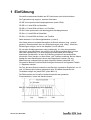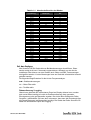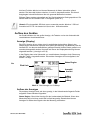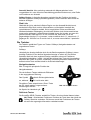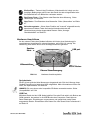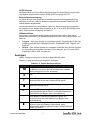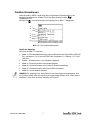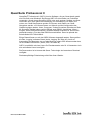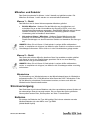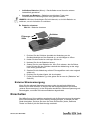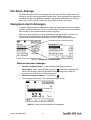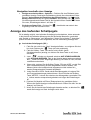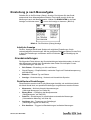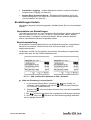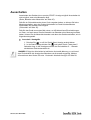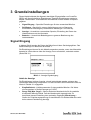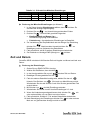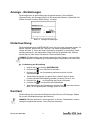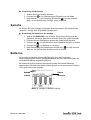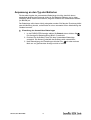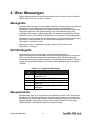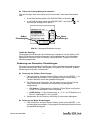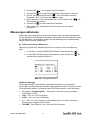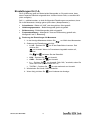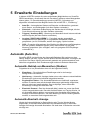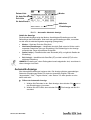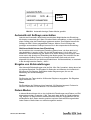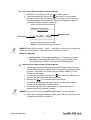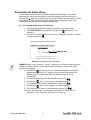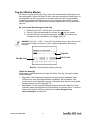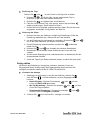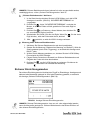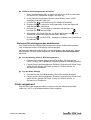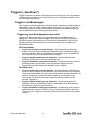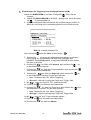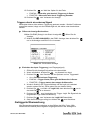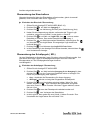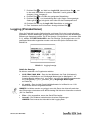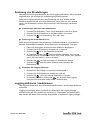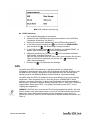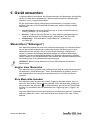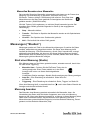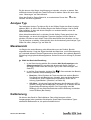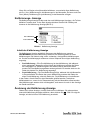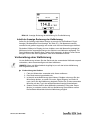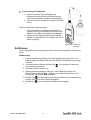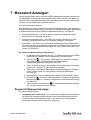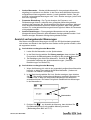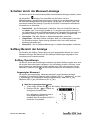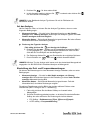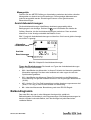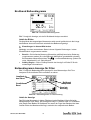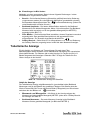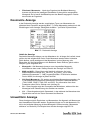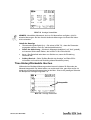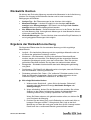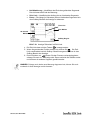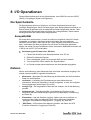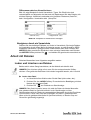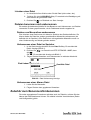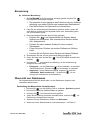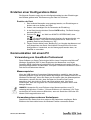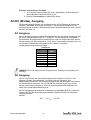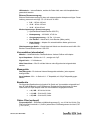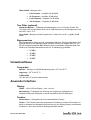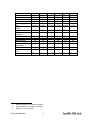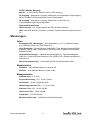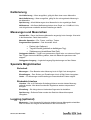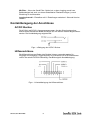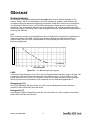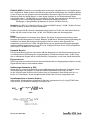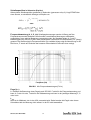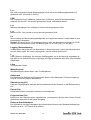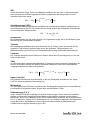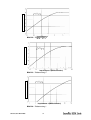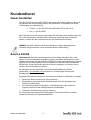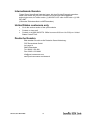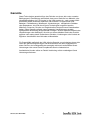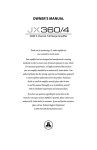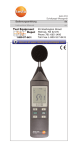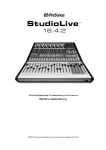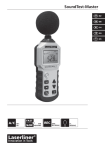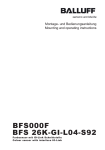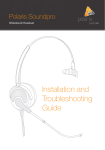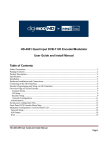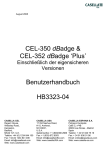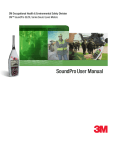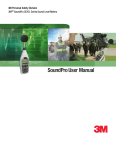Download Montage- und Bedienungsanleitung Quest SoundPro SE/DL
Transcript
Montage- und Bedienungsanleitung Quest SoundPro SE/DL Airflow Lufttechnik GmbH, Postfach 1208, D-53349 Rheinbach Telefon 0 22 26 / 92 05-0, Telefax 0 22 26 / 92 05-11, eMail: [email protected], Internet: http://www.airflow.de Airflow Developments Ltd., High Wycombe, England, Phone +44-1494/525252, Fax +44-1494/461073 Airflow Lufttechnik GmbH, o. s. Praha, ýeská republika, Phone +420 274 772 230, Fax +420 274 772 370 Vorbemerkung Mit dem Gerät der SoundPro- Reihe von Quest Technologies haben Sie die Lösung für viele Probleme der akustischen Messtechnik erworben. Dazu gehört auch das ausführliche Handbuch in englischer Sprache. Sie erhalten hiermit das Handbuch in deutscher Sprache, das gegenüber dem englischen Original an einigen Stellen verändert ist. Messparameter, die nur in USA/Kanada verwendet werden, werden im Handbuch nur kurz beschrieben. Ebenso werden Dopplungen vermieden, sofern möglich, ohne das Verständnis zu beschränken. Es werden, wo möglich, die Begriffe verwendet, die Sie im Display sehen, wenn Sie „DEUTSCH“ als Sprache eingegeben haben. Ausnahmen: Am Gerät werden zwei Begriffe angezeigt, die wörtlich aus dem Englischen übersetzt wurden, aber so im Deutschen nicht üblich sind. Das Handbuch verwendet die üblichen Begriffe. Das sind: Messreihe, dafür zeigt die Anzeige „Sitzung“ (aus engl. session) und Messung, dafür zeigt die Anzeige „Studie“ (aus engl. study). Weiter werden die Begriffe Triggern (Auslösen) und Logging (Protokollieren) im Text verwendet, da die englischen Begriffe bekannt sind und die Übersetzung nicht genau ist. Ähnliches gilt an einigen anderen Stellen, bei denen aber stets beide Begriffe angegeben werden, damit die Anzeige verständlich bleibt. Wo sinnvoll, wird die englische Abkürzung SPL für Schallpegel verwendet. Die weiterhin verwendeten Begriffe und Symbole entsprechen, soweit zutreffend, den in DIN-EN Standards und in der deutschen TA Lärm verwendeten. Die Gliederung des vorliegenden Handbuchs folgt der Aufteilung nach Chapters (Kapiteln) des Original- Handbuches. 053-576, RevB/12-2006 2 1 Einführung Die zwölf verschiedenen Modelle der SP-Serie lassen sich einfach erklären: Die Typbezeichnung sagt aus, was das Gerät kann: SP-SE-X sind speichernde Schallpegelmesser (weiter SPM). SP-SE-n-1/1 sind SPM mit Oktavfilter SP-SE-n-1/3 sind SPM mit Oktav- und Terzfilter SP-DL-X sind speichernde und datenloggende Schallpegelmesser SP-DL-n-1/1 sind SPM mit Oktavfilter SP-DL-n-1/3 sind SPM mit Oktav- und Terzfilter Dabei bedeutet “n“ die Genauigkeitsklasse (1 oder 2) Alle Geräte können komplette Messreihen als Einheit erfassen (engl. „session“ genannt). Diese bestehen dann aus Einzelmessungen (engl. study) . Wie diese Einstellungen erfolgen, wird in den Kapiteln 5 und 6 erläutert. Ein normaler Schallpegelmesser misst „breitbandig“, d.h. über den gesamten Hörbereich eines Menschen, der mit 20 Hz bis 20 kHz angegeben wird (mit dem Alter oben abnehmend). Für die Auswertung insbesondere zur Ermittlung bestimmter Schallquellen, ist aber die Erfassung einzelner Frequenzbereiche erforderlich. Dazu werden vor allem Oktav- und Terzfilter verwendet. Bei der Oktave beträgt die obere Bandfrequenz immer das Doppelte der unteren. Die sog. Mittenfrequenz verdoppelt sich bei jeder folgenden Oktave (siehe Bild 1-2). Die genauen Bereiche und ihre Bezeichnungen können aus der folgenden Tabelle 1-1 abgelesen werden. Die Terz teilt eine Oktave nochmals in drei Bereiche, weshalb im Englischen von 1/1 und 1/3 Oktaven (third octave) gesprochen wird. Die Mitten-frequenzen der Terzbänder steigen um jeweils 26% (siehe Bild 1-3) Die Filterbereiche der SoundPro Geräte überdecken den gesamten Frequenzbereich, in dem die Geräte messen. Bild 1-2 Frequenzaufteilung beim Oktavfilter 053-576, RevB/12-2006 3 Tabelle 1-1: Akustische Bereiche der Bänder Exakte MittenFrequenz (Hz) 12.589 15.849 19.953 25.119 31.623 39.811 50.119 63.096 79.433 100.00 125.89 158.49 199.53 251.19 316.23 398.11 501.19 630.96 794.33 1000.0 1258.9 1584.9 1995.3 2511.9 3162.3 3981.1 5011.9 6309.6 7943.3 10000 12589 15849 19953 Name des OktavBandes (Hz) 16 31.5 63 125 250 500 1000 2000 4000 8000 16000 Name des Terz-Bandes (Hz) 12.5 16 20 25 31.5 40 50 63 80 100 125 160 200 250 315 400 500 630 800 1000 1250 1600 2000 2500 3150 4000 5000 6300 8000 10000 12500 16000 20000 Art der Analyse Alle SoundPro SE/DL Geräte können Breitbandmessungen durchführen. Diese werden meist als A-bzw. C-bewertet vorgeschrieben. Abhängig von der Art der installierten Filter können von den Geräten auch Oktav und/oder Terzmessungen durchgeführt werden. Vor den Messungen kann am Gerät die erforderliche Auswahl getroffen werden. Die folgenden Begriffe stehen für die Art der Frequenzanalyse: SLM ~ Breitbandmessungen. 1/1 ~ Oktav-Filter aktiv. 1/3 ~ Terzfilter aktiv. Datenerfassung / Logging Obwohl man jederzeit den momentanen Pegel am Display ablesen kann, werden doch meist Daten benötigt, die sich als Zusammenfassung einer gesamten Einzelmessung oder gar Messreihe ergeben. Das ist bei allen Geräten der Reihe SoundPro gewährleistet. Es kann aber vorkommen, dass man alle Einzelwerte über die Einzelmessungen und Messreihen benötigt. Die Geräte der Reihe SoundPro DL haben die erforderliche Option des Logging. 053-576, RevB/12-2006 4 Ist diese Funktion aktiviert, so können Messwerte in festen Intervallen erfasst werden. Die Intervalle können zwischen 1s und 1h eingestellt werden. Ein einmal festgelegtes Intervall bleibt dann über die gesamte Messreihe konstant. Erfasste Daten werden automatisch auf der Speicherkarte im Gerät gespeichert. Sie werden dann an die Software QSP II übergeben (siehe S.7) Hinweis: Eine kompatible SD-Karte muss verwendet werden. Maximal 1 GB und formatiert mit FAT16. Am besten bei Quest oder Airflow bestellen. Aufbau des Gerätes Am Gerät befinden sich die große Anzeige, die Tastatur und an der Unterseite die verschiedenen Anschlussbuchsen. Anzeige (Display) Die LCD- Anzeige ist von hinten durch Leuchtdioden beleuchtbar. Oben in der Status-Region erscheinen Hinweise zum Status der Messung, der Batterien und die Laufzeit-Uhr. Im darunter befindlichen größeren Bereich können Daten grafisch und numerisch dargestellt werden. Kontrast und Dauer der Displaybeleuchtung können eingestellt werden. („Anzeige“ auf S.8) In das Display kann eine Hierarchie von verschiedenen Anzeigen durch Steuerung über die Tasten eingestellt werden. Die meisten Anzeigen sind so aufgebaut, wie es Bild 1-4 zeigt. Status Region Die Pfad Linie Auswahl/ Ansicht Softkey Region Softkeys Bild1-4: Start Anzeige und Softkeys Aufbau der Anzeigen Die meisten Anzeigen sind, wie oben gezeigt, in drei übereinander liegende Felder aufgeteilt. Diese enthalten folgendes: Status Region: Oben links Anzeige für den Ladezustand der Batterie. Wenn eine Messreihe läuft, wird oben rechts die Laufzeit angezeigt. Dazwischen können Anzeigen für Status des Signals oder der Messung erscheinen. 053-576, RevB/12-2006 5 Auswahl/ Ansicht: Hier erscheinen entweder die Messergebnisse in der vorgewählten Art oder, falls eine Entscheidung getroffen werden muss, eine Reihe von Funktionen zur Auswahl Softkey Region: In fast allen Anzeigen erscheint hier die Funktion der jeweils darunter liegenden Softkeys (Berührungstasten). Diese verbinden dann meist mit anderen Anzeigen. Pfad Linie Oberhalb der Linie, welche die Status Region von der Auswahl/Ansicht trennt, erscheint die Pfad Linie, welche Informationen zur Navigation innerhalb der verschiedenen Funktionen enthält. Sie ist vergleichbar mit der aus Microsoft Windows bekanten Pfadangabe, die sich beim Klicken durch Unterverzeichnisse immer mehr verlängert. Letzter Eintrag ist dabei immer die Angabe, wo man sich gerade befindet. Steht dort z.B. \X\Y\Z, so heißt das, dass man, um in die gegenwärtige Anzeige „Z“ zu kommen, vorher zunächst durch „X“, dann durch „Y“ gegangen ist.. Will man von Z zurück nach X, so muss man zunächst Y passieren. Die Tastatur Die Tastatur enthält drei Typen von Tasten: Softkeys, Navigationstasten und zugewiesene Tasten. Softkeys Unterhalb der Anzeige befinden sich die vier Berührungstasten (Softkeys), deren jeweilige Funktion in der darüber liegenden Anzeige zu sehen ist. Sie können entweder direkt mit einer anderen Anzeige verbinden oder auch Funktionen (Auswahlen) beinhalten. In Bild 1-4 bietet die äußerst linke Taste die Umschaltung zwischen den Filtern an (sofern vorhanden) mit denen gemessen werden soll. Die äußerst rechte Taste schaltet direkt in die Sicherheitsanzeige. Navigationstasten Bild 1-5 zeigt die prinzipielle Funktion der Navigationstasten Die vier äußeren Tasten arbeitenals Pfeiltasten in der angegebenen Richtung. Das Symbol gibt die Richtunglinks/rechts an, während für hoch/runter steht. Die mittlere Taste entspricht der „Enter“-Taste am PC, damit werden vorgenommene Einstellungen aktiviert. Als Symbol im Handbuch gilt Bild 1-5 Navigationstasten . Definierte Tasten Die SoundPro SE/DL-Tastatur enthält fünf Tasten, die einen festen Namen haben. Alt f Taste ~ Wechselnde Funktionen. Drücken der Taste kann den Inhalt der Softkey- Bereiche verändern. Es können sowohl die Funktionen der Tasten als auch die angezeigte Information verändert werden. 053-576, RevB/12-2006 6 Ein/Aus/Esc ~ Taste mit drei Funktionen. Welche aktiv ist, hängt von den jeweiligen Bedingungen ab.Es kann das Gerät ein-oder ausgeschaltet oder ein Datenfeld bzw. ein Bildschirm verlassen werden. Run/Pause Taste ~ Zum Starten oder Beenden einer Messung, Siehe “Messungen” auf Seite 48 Stop Taste ~ Zum Beenden einer Messreihe. Siehe „Messreihen“ auf Seite 47. Beleuchtungstaste ~ Wenn diese Funktion auf “manuell” eingestellt wurde, dann kann mit dieser Taste die Anzeige hinterleuchtet oder die Hinterleuchtung wieder abgeschaltet werden. Siehe „Anzeige Charakteristiken“ auf Seite 21. Hardware Anschlüsse An der unteren Fläche des Gerätes befinden sich hinter einer Abdeckung die verschiedenen Anschlüsse für externe Hardware, wie in Bild 1-6 gezeigt. Die Abdeckung wird seitlich durch einen Schnappverschluss gehalten. Speicher Karte USB port Hilfsanschlüsse AC/DC Buchse Externe Stromversorgung Bild 1-6: Hardware Anschlussplatine Speicherkarte Die SD_Karte sollte bei allen Messungen eingesteckt sein. Bei der Lieferung eines Gerätes SoundPro wird stets eine Karte mitgeliefert. Mehr Informationen finden Sie unter „Die Speicherkarte“ auf Seite 64 HINWEIS: Es muss immer eine kompatible SD-Karte verwendet werden. Siehe „Kompatibilität“ auf S.64 USB Port Mit jedem Gerät wird ein USB- Kabel geliefert. Das eine Ende wird in die Buchse am Gerät gesteckt, das andere in die USB-Buchse des Computers. Damit können Daten übertragen, Einstellungen vorgenommen und gespeichert sowie Daten ausgewertet werden. Einzelheiten dazu finden Sie unter Quest Suite Professional II auf Seite 10 053-576, RevB/12-2006 7 AC/DC Buchse Mit einem Kabel mit 3,5mm Stereo-Stecker können an dieser Buchse Pegel-werte oder Signale abgenommen werden. Siehe AC/DC-Ausgang auf S.70. Externe Stromversorgung An dieser Buchse kann eine externe Gleichstromquelle mit Ausgangsspannung zwischen 8 und 16 V (300 mA Minimum) angeschlossen werden. Damit wird die interne Batterie abgeschaltet. Von Quest werden zwei verschiedene Typen von Stromversorgungen angeboten, ein Netzteil und ein Adapter zum Anschluss an die 12 V im Auto. Einzelheiten dazu siehe “Externe Stromversorgung” auf Seite 71 Hilfsanschlüsse Hier können verschiedene andere Geräte angeschlossen werden. Zwei davon werden hier beschrieben, die Kontaktbelegung finden Sie unter „Hilfsanschluss“ auf Seite 78. x Triggern ~ Über eine Gruppe von Kontakten können Triggersignale für Ein-und Ausgang gesendet bzw. empfangen werden. Einzelheiten unter “Triggern” auf Seite 38. x RS-232 ~ Eine weitere Gruppe von Kontakten unterstützt das RS-232 Protokoll zur Verbindung des Gerätes mit anderen Einrichtungen, wie z.B. einem GPSEmpfänger. Siehe „GPS“ auf Seite 44. Anzeigen Status- Anzeigen erscheinen im Gerät im Status Bereich oben. Tabelle 1-2 zeigt und erklärt die möglichen Anzeigen. Icon Tabelle 1-2: Status Bereich Anzeigen Bedeutung Batterie Ladezustand. Hier kann man den Ladezustand der Batterien erkennen. Bei Verwendung einer externen Stromversorgung wird „voll“ angezeigt. Run Status Dieses Ikon erscheint, wenn eine Messung läuft. Pause. Dieses Ikon erscheint, wenn gegenwärtig eine Messreihe läuft, diese aber unterbrochenn wurde. . Stop. Dieses Ikon erscheint, wenn die gegenwärtige Messreihe beendet wurde. OL UR 053-576, RevB/12-2006 Overload (Übersteuerung) Wenn das Gerät durch zu hohe Signale übersteuert wurde, so erscheint dieses Ikon und bleibt bis zum Beginn einer neuen Messung. Underrange (Unter Bereich). Wenn die Bedingung für “unter Bereich” erfüllt wurde (niedriges Signal), so erscheint dieses Ikon und bleibt bis zum Beginn einer neuen Messung. Alternate (wechselnde Funktionen). Dieses Ikon erscheint unter dem Batterie Ladezustand, wenn wechselnde Funktionen aktiviert wurden. Siehe “Definierte Tasten“ auf Seite 5. 8 Geräteinformationen Jedes SoundPro SE/DL Gerät zeigt seine individuellen Eigenschaften in der Anzeige Gerätedaten an. Wählen Sie in der Start-Anzeige mittels Gerätedaten und drücken Sie , es erscheint dann die Anzeige, wie in Bild 1-7 dargestellt. 1 2 3 4 5 6 Bild 1-7: Die Geräteinformationen Inhalt der Anzeige Die Linien im Bild 1-7 bedeuten: x Linie 1 ~ Die Modellbezeichnung zeigt nacheinander die Quest Reihe (SE oder DL), die Klasse (1 or 2) und die Filter, falls vorhanden 1/1 =Oktave, 1/3 = Terz oder frei. x Line 2 ~ Seriennummer, vom Hersteller vergeben. x Linie 3 ~ Revision Nummer des Gesamtgerätes x Linie 4 ~ Revision Nummer des Codes für Schallverarbeitung x Linie 5 ~ Revision Nummer des Filters (falls vorhanden) x Linie 6 ~ Quest Website Adresse HINWEIS: Es empfiehlt sich, diese Daten in den Unterlagen aufzubewahren, falls ein Problem auftritt, aber das Gerät nicht eingeschaltet werden kann. Siehe“Quest kontakten“ (oder Ihren örtlichen Händler) auf Seite 85 053-576, RevB/12-2006 9 QuestSuite Professional II QuestSuite® Professional II (QSP II) ist eine Software, die von Quest bereit gestellt wird. Sie läuft unter Windows. Sie können QSP II für eine Reihe von Funktionen verwenden, die mit einem SoundPro SE/DL oder auch anderen Geräten von Quest verbunden sind. Dazu gehört die Darstellung und Verarbeitung von Daten, die vorher vom Gerät übernommen wurden. Es können auch Daten zum Gerät übergeben werden, z.B. können Datum und Uhrzeit und die Konfiguration des Gerätes korrigiert werden. Unter „Computer>“ finden Sie weitere Hinweise auf Seite 60. SoundPro Geräte haben sowohl USB als auch RS232- Anschlüsse. Wenn möglich, sollte USB genutzt werden, da dieses deutlich schneller ist. Soll mit GPS gearbeitet werden, so ist das über RS232 anzuschließen. Dazu ist optional das serielle Kabel 053-729 erhältlich. Einige Daten können nur mit der QSPII Software dargestellt werden. Dazu gehören die über „Logging“ erfassten Daten (siehe „Logging“ auf Seite 43). Auch zur Auswertung des Messortes, der zu jeder Messung mittels GPS erfasst werden kann, ist die Software erforderlich. (siehe „GPS“ auf Seite 44). QSP II ist erhältlich mit einer Lizenz für Einzelanwender oder für 10 Anwender. Auch eine unlimitierte Lizenz ist möglich. Die Demoversion isWLP,QWHUQHWEHLQuest-Technologie als kostenloser Download verfügbar. Die kostenpflichtige Freischaltung erfold über Ihren Händler. 053-576, RevB/12-2006 10 2 Grundeinstellungen In diesem Kapitel erhalten Sie die Grundinformationen, wie das Gerät betriebsfertig gemacht wird. Dazu gibt es Grundsatzinformationen über Schallpegelmesser. Erste Inbetriebnahme Vor der ersten Inbetriebnahme müssen erst einige Teile korrekt zusammen gefügt werden. Folgen Sie dazu den hier kommenden Anleitungen und lernen Sie, mit der Start-Anzeige umzugehen (siehe Seite 14). Zusammenbau des Gerätes Installation des Vorverstärkers Der Mikrofon-Vorverstärker des Gerätes ist abnehmbar. Damit kann er besser gelagert werden und es ist möglich, ein Kabel zwischen Gerät und Mikrofon zu schalten. Mikrofonkabel ermöglichen es, das Mikrofon entfernt von Gerät aufzustellen, womit Reflexionen und andere Einflüsse verringert werden können. Quest stellt entsprechende Kabel zur Verfügung. ¾Anstecken am Gerät 1. Halten Sie den Vorverstärker mit seinem Stecker an die Buchse oben am Gerät und drehen Sie ihn bei leichtem Andrücken. Der Stecker wird dadurch in die Buchse geführt. 2. Drehen Sie die schwarze Kappe mit Gewinde auf das Gewinde am Gerät bis es fest ist und der Vorverstärker ohne zu wackeln sitzt. ¾Verbindung über ein Mikrofonkabel Stecken Sie das Kabel so am Gerät an, wie oben für den Vorverstärker beschrieben. Stecken Sie dann den Vorverstärker an das andere Ende des Kabels an. 053-576, RevB/12-2006 11 Mikrofon und Zubehör Das Gerät ist entweder für Klasse 1 oder 2 bestellt und geliefert worden. Die Mikrofone für Klasse 1 und 2 werden nun unterschiedlich behandelt: Klasse 1 – Gerät Das Mikrofon wird in einem kleinen separaten Kästchen geliefert. x BK4936 Mikrofon ~ Nehmen Sie das Mikrofon aus dem Kästchen und schrauben Sie es an den Vorverstärker des SoundPro SE/DL, wie in der mitgelieferten Beschreibung angegeben.. Das BK4936 Mikrofon wird mit einem Random Incidence Corrector (Korrektur für Diffusfeld) geliefert. Dessen Verwendung wird im Handbuch beschrieben. x Alle anderen Klasse 1 Mikrofone ~ Nehmen Sie das Mikrofon aus dem Kästchen und schrauben Sie es an den Vorverstärker. Entfernen Sie die Plastik-Schutzkappe vor dem Einsatz des Gerätes und bewahren Sie diese gut auf. HINWEIS: Wenn Sie ein Klasse 1 Gerät wieder in seinem Koffer aufbewahren wollen, so empfehlen wir dringend, am Mikrofon allen Zubehör zu entfernen und die Schutzkappe aufzusetzen. Dann sollte es in sein Schutzkästchen gelegt werden. Klasse 2 – Gerät Das Gerät wird mit dem Mikrofon bereits auf dem Vorverstärker montiert geliefert und dieses ist durch eine Plastik-Kappe geschützt. Die ist vor einer Messung abzunehmen und gut aufzubewahren. HINWEIS: Wenn Sie ein Klasse 2 Gerät wieder in seinem Koffer aufbewahren wollen, so empfehlen wir dringend, am Mikrofon die Schutzkappe wieder vorsichtig aufzusetzen. Windschirm Zur Vermeidung von Windturbulenzen an der Mikrofonkapsel kann ein Windschirm aufgesetzt.werden. Für ½-Zoll-Mikrofone liefert Quest den WS-7 Windschirm. Falls Sie ein Mikrofon mit anderem Durchmesser benutzen, so kann auch dafür ein Windschirm bei Quest bestellt werden. Stromversorgung Das Gerät kann durch interne Batterien oder über verschiedene externe Quellen mit der notwendigen Energie versorgt werden. Die von Quest als Option gelieferten Stromquellen werden unter „Stromquellen“ auf Seite 71 beschrieben. Batterien Es werden vier Batterien des Typs AA benötigt. Das können entweder normale Alkaline-Batterien sein oder Akkus vom Typ NiMH (Nickel-Matall-Hydrid) 053-576, RevB/12-2006 12 x Aufladbare Batterien (Akkus) ~ Das Aufladen muss über eine externe Ladeeinheit geschehen. x Auswahl von Batterien ~ Batterien verschiedener Typen oder unterschiedlicher Entladung dürfen nicht gemischt werden. HINWEIS: Wird das Gerät längere Zeit nicht benutzt, so sind die Batterien zu entfernen, um ein Auslaufen zu verhindern. ¾Batterien einsetzen Bild 2-1: Batterien einsetzen Schieber FührungsStifte 1. Drücken Sie den Schieber oberhalb der Abdeckung an der Geräterückseiteite auf das Gewinde zu, um die Klappe zu öffnen. 2. Heben Sie den Deckel an und legen Sie ihn ab. 3. Nehmen Sie die vier Batterien heraus. 4. Setzen Sie vier neue Batterien ein. Alle +Pole müssen, wie die Skizze innen Drücken Sie den Schieber oberhalb der Abdeckung an der zeigt, nach unten gerichtet sein. 5. Stecken Sie die Abdeckung mit den Führungsstiften nach unten zeigend wieder ein. 6. Drücken Sie die obere Kante, bis sie einrastet.. 7. Prüfen Sie den Batterie-Typ oder geben Sie ihn neu ein (“Batterien” auf Seite 22). Externe Stromversorgung Wenn Sie die optionale Netzstromversorgung oder das optionale Kabel zum Anschluss im PKW besitzen, so können Sie das entsprechende an der Buchse „externe Stromversorgung“ an der Rückseite anschließen. Stimmen Spannung und Stromabgabe, so werden die internen Batterien abgeschaltet. Einschalten Sind Mikrofon und Vorverstärker angebracht und die Stromversorgung ist entweder durch interne Batterien oder durch externe Geräte gesichert, so können Sie das Gerät einschalten. Drücken Sie dazu die Taste Ein/Aus/Esc (siehe „Definierte Tasten“ auf Seite 6) bis die Start-Anzeige erscheint. 053-576, RevB/12-2006 13 Die Start- Anzeige Die Start- Anzeige ist die erste Anzeige, die man nach dem Einschalten sieht und die letzte, aus der dann abgeschaltet werden kann. Diese Anzeige ist die oberste in der Hierarchie der verschiedenen Anzeigen. Ein typisches Beispiel einer Anzeige beim Typ SoundPro SE/DL sehen Sie unter ”Start-Anzeige“ auf Seite 5. Navigieren durch Anzeigen In diesem Abschnitt werden allgemeine Regeln für das Navigieren durch Anzeigen erläutert. Spezielle Hinweise zu den zu benutzenden Tasten bei den verschiedenen Modi werden in den entsprechenden Kapiteln gegeben. Bild 2 zeigt zwei Anzeigen, die sich nacheinander aus der START- Anzeige und dann aus der Einrichten-Anzeige ergeben. Dieses Beispiel steht für die verschiedenen Möglichkeiten, welche die SoundPro SE/DL Navigation bietet. Bild 2-2: Navigieren und Umschalten Wechsel zwischen Anzeigen x Anwahl von Messg.Einst. ~ In der Anzeige EINR (Setup) wird die Messg.Einst. Menu Option gewählt, dann ist zu drücken. Beachten Sie, dass in der Anzeige oben der gewählte Name angezeigt wird, sowie die Anzeige, aus der man sich hierher bewegt hat. x Meter Set Anzeige verlassen ~ Drücken Sie x Damit springt man immer in die vorherige Anzeige zurück. . Bild 2-3: Ansicht des momentanen Schallpegels 053-576, RevB/12-2006 14 Navigation innerhalb einer Anzeige x Navigieren zwischen Menu - Optionen ~ Drücken Sie eine Pfeiltaste in der gewählten Anzeige. Damit wird die Markierung durch die vorhandenen Felder bewegt. Vorbereitung der Einstellung des Schwellwertes ~ In der Anzeige Messg. Einst wählen Sie die Option Schwelle, dann drücken Sie , womit Sie das entsprechende Daten-Feld für die Auswahl öffnen. Datails dazu finden Sie unter „Einstellungen ändern“ auf Seite 17. x Zurück vom Daten-Feld ~ Drücken Sie zugehörige Feld der Auswahl zurück. . damit kehrt man stets in das Anzeige des laufenden Schallpegels Es ist ständig möglich, den laufenden Schallpegel zu beobachten, indem entweder in die Ansicht der laufenden Messung oder der laufenden Messreihe geschaltet wird. Details zu “Messungen” und “Messreihen“ finden Sie im Kapitel 7 „Ansichten”, jedoch wird hier im weiteren alles aufgezählt, was zur Anwendung benötigt wird. ¾Ansicht des Schallpegels (SPL) 1. Falls Sie sich nicht in der “Start”-Anzeige befinden, so navigieren Sie dort hin durch Drücken der Taste (ein-oder mehrmals) 2. Falls die Softkey- Taste links außen nicht <SLM> (heißt: Schallpegelmesser) anzeigt, so drücken Sie diese Taste so oft, bis es erscheint. 3. Jetzt drücken zur Auswahl zwischen AKT.STUDIE ANZEIGEN oder SITZUNG ANZEIGEN. Falls in der Anzeige etwas anderes erscheint als L_, sehen Sie unter “Angezeigte Messung” auf Seite 53 nach, wie das verändert werden kann. 4. Wenn nötig, drücken Sie die Softkey-Tasten FSI oder ACZF, um die Zeitoder Frequenzbewertung für das ausgewählte Gerät zu ändern. Die Messung wird sofort entsprechend angepasst und die Indizes für L_ werden entsprechend der Auswahl eingestellt. 5. Jedes SoundPro SE/DL Gerät enthält zwei Messgeräte, die eigene Zeitund Frequenzbewertungen haben können. Durch Drücken der SoftkeyTaste “METER..“ können Sie zwischen den Messgeräten umschalten. Die L_ Indizes werden entsprechend geändert und zeigen die Einstellungen an. 6. [Optional für Modelle mit Filtern] Entsprechend der gewählten Option können die Grafik-Anzeigen unterschiedlich sein. Sehen Sie dazu “Art der Analyse” auf Seite 49. 7. Wenn Sie die Ansicht des Schallpegels beenden wollen, so drücken Sie womit die Anzeige zur Start- Anzeige zurück kehrt. 053-576, RevB/12-2006 15 Einstellung je nach Messaufgabe Schalten Sie in die Einrichten (Setup)- Anzeige. Dort können Sie das Gerät entsprechnd Ihren Messaufgaben einstellen. Das betrifft sowohl die Art der Messung als auch die Messparameter. Wählen Sie EINRICHTEN in der Start Anzeige und drücken dann, um zu der Anzeige zu kommen. (Bild 2-4). Bild 2-4: Die Einrichten (Setup)-Anzeige Inhalt der Anzeige Die Einr. Anzeige enthält zwei Spalten mit möglichen Einstellungen für die unterschiedlichen Anwendungen. Mit der geeigneten Pfeiltaste wählen Sie das Feld, in dem Sie Einstellungen vornehmen wollen und drücke zur Bestätigung der Auswahl. Grundeinstellungen Die folgenden Felder können als Grundeinstellungen betrachtet werden, da sie bei allen Messungen wichtig sind. Einzelheiten dazu finden Sie im Kapitel 3 unter „Grundeinstellungen” ab Seite 19. x Zeit /Datum ~ Einstellung von Uhr und Datum. x Signal Eingang ~ Empfindlichkeit, maximaler Pegel und Polarisationsspannung des Mikrofons. x Batterien ~ Batterie-Typ und Status. x Anzeige ~ Hinterleuchtung, Kontrast und Auswahl der Sprache Detailliertere Einstellungen Diese Bereiche werden nicht für alle Messungen benötigt, sie ereleichtern jedoch die Arbeit überall dort, wo spezielle Einstellungen vorgenommen werden müssen. x Messwerte ~ Aktivierte Umwelt-Lärmmessungen (“Aktivierte Messungen” auf Seite 26). x Messg.Einst. ~ Einstellung der Messparameter (“Messparameter” auf Seite 25). x Auto Ein ~ Einstellungen für verschiedene automatische Messungen (“Automatische Messung” auf Seite 28). x Auslösep. ein ~ Triggerung vom Schallpegel (“Messungen triggern” auf Seite 39) x Ext. Auslöser ~ Triggern bei Beobachtungen, laufenden Messungen. 053-576, RevB/12-2006 16 x Protokollier. (Logging) ~ Welche Messwerte werden in welchen Intervallen aufgezeichnet (“Logging” auf Seite 42). x Kommu Einst (Communications) ~ Einstellung der Parameter, die für die Datenübertragung zu/ von einem PC und einem GPS Gerät benötigt werden (“Kommunikation” auf Seite 44). Einstellungen ändern Hier werden allgemeine Hinweise gegeben, detailliert finden Sie es in den jeweiligen Kapiteln. Umschalten von Einstellungen Umschaltung nennen wir es, wenn zwischen unterschiedlichen Werten gewechselt wird, z.B. zwischen „Ein“ und „Aus“. In Bild 2-2 kann mit dem “Meter”- Softkey zwischen Meter 1 and Meter 2 gewechselt werden. Mit den mittleren Softkeys können verschiedene Optionen ausgewählt werden. Bereichseinstellung Die Auswahl in enzelnen Menüs führt zu der Möglichkeit, zwischen verschiedenen Bereichen zu wechseln. Diese Funktion kann auch durch Wahl von „AUS“ abgeschaltet werden. Am Beispiel von Bild 2-4 wird gezeigt, wie zwischen Schwellwerten umgeschaltet werden kann bzw. wie die Funktion deaktiviert wird. Bild 2-5: AUS und Bereichs-Optionen im Feld „Schwelle“ ¾Wahl der Einstellung in einem Bereich 1. In der Anzeige “Messg Einst.” benutzen Sie zur Anwahl von „Schwelle“, dann bestätigen Sie das mit .Damit wird das Datenfeld von “Schwelle” gekennzeichnet. 2. Drücken Sie für Parameter. 3. Mit zum Umschalten zwischen “Aus” und dem Auswahlfeld können Sie zwischen den vorgegebenen Parametern wechseln. 4. Durch Drücken von aktivieren Sie das zuletzt angezeigte Datenfeld als nun gültigen Parameter. 053-576, RevB/12-2006 17 Ausschalten Ausschalten des Gerätes ist nur aus der START- Anzeige möglich! Ausschalten ist nicht möglich, wenn eine Messreihe läuft. (Siehe „Beenden einer Messreihe“ auf Seite 47). Falls Sie im Sicherheitsmodus einen Code vergeben haben, so können Sie keine Messung anhalten, wenn der Code nicht bekannt ist. Damit ist ebenfalls das Ausschalten des Gerätes nicht möglich. (“Sicherheit“ auf Seite 35). Falls Sie das Gerät zum ersten Mal nutzen, so trifft keine dieser Einschränkungen zu. Dann, und auch wenn Sie alle Hinweise zum Beenden einer Messung beachtet haben, können Sie die Messreihe beenden und dann das Gerät ausschalten, wie in folgendem dargestellt. ¾Ausschalt - Handgriffe 1. Drücken Sie so oft, bis Sie die Start- Anzeige erreicht haben. 2. In der Start Anzeige drücken Sie und halten Sie die Taste etwa 5 Sekunden lang. In der Anzeige erscheint das Zurückzählen 5…1 Danach schaltet das Gerät automatisch ab. HINWEIS: Erfolgt das Abschalten bei aktivierter Automatik-Messung, so wird nach dem Zurückzählen die Anzeige des Beendens der Automatik angezeigt. Weitere Informationen dazu finden Sie unter “Automatk- Abschalt-Anzeige” auf Seite 28. 053-576, RevB/12-2006 18 3 Grundeinstellungen Dieses Kapitel erläutert die allgemein benötigten Eigenschaften von SoundPro SE/DL und die erforderlichen Einstellungen. Spezielle Einstellungen werden im Kapitel 5 beschrieben. Grundsätzliche Informationen wurden bereits im Kapitel 1 gegeben. x Signal Eingang ~ Spezielle Einstellungen für das verwendete Mikrofon. x Zeit/Datum ~ Benötigt für genaue Aufzeichnung und zur Steuerung automatischer Messungen (“Automatische Messungen” auf Seite 28). x Anzeige ~ Auswahl der verwendeten Sprache, Einstellung der Dauer des Hinterleuchtens und des Kontrasts. x Batterien ~ Auswahl der Batterietypen zur genauen Bestimmung des Ladezustandes. Signal Eingang In diesem Schritt werden die Daten des Mikrofons mit dem Gerät abgeglichen. Das betrifft allerdings nur Mikrofone der Klasse 1. Die Einstellungen können für alle Modelle angesehen werden, wenn eine Messreihe beendet ist. Werte können über die Anzeige, wenn erforderlich, verändert werden. (Siehe Bild 3-1). Bild 3-1: Anzeige Signaleingang Inhalt der Anzeige Die Einstellungen in dieser Anzeige, wie sie jetzt erläutert werden, müssen dem verwendeten Mikrofontyp entsprechen. Für alle SoundPro SE/DL Mikrofone sind die Werte in Tabelle 3-1 angegeben. x Empfindlichkeit ~ Kalibrierparameter für das gewählte Mikrofon. Die Werte sind angegeben in Dezibel bezogen auf 1V/Pa. x Range Cap (Max. Pegel) ~ Oberes Ende des Messbereichs für die gewählte Kombination Mikrofon/Gerät. Falls ein Messbereich angezeigt wird, so beeinflusst dessen Einstellung den maximalen Pegelwert.Polarisierung ~ Quelle der Polarisierungsspannung für das Mikrofon.Für Elektret-Mikrofone wird keine externe Polarisierung benötigt. 053-576, RevB/12-2006 19 Tabelle 3-1: Erforderliche Mikrofon-Einstellungen BK4936 QE7052 QE4110 QE4130 QE4150 QE4170 a -28.0 -29.0 -49.1 -36.0 -26.0 -28.0 Empfindlichkeit Range Cap (dB) 140 140 160 Polarisierung (V) 0 0 200 a. Nennwert in dB bezogen auf: 1V/Pa. 140 200 140 200 140 200 ¾Änderung der Mikrofon-Einstellungen (nur Klasse1) 1. In der Setup Anzeige Signaleingang wählen, dann erscheint die Anzeige Signaleingang. 2. Drücken Sie nun 3. Drücken Sie drücken. Es zur Auswahl des gewünschten Feldes. . Je nach Wahl geschieht folgendes: x Empfindlichkeit und Range Cap ~ Die Markierung springt zum Datenfeld. x Polarisierung ~ Umschalten der Einstellungen im Datenfeld. 4. Zur Veränderung der Empfindlichkeit oder der Range Cap Einstellung drücken Sie . Nach korrekter Auswahl drücken Sie Bestätigung und zum Verlassen des Datenfeldes. zur 5. Falls erforderlich, ab #2 für weitere Einstellungen wiederholen. 6. Zur Rückkehr zur Anzeige EINR (Setup) nun drücken. Zeit und Datum SoundPro SE/DL arbeitet mit 24-Stunden-Zeit und Angabe von Monat und Jahr zum Datum. ¾Änderung der Einstellungen 1. Gehen Sie zur EINR ICHTEN- Anzeige 2. Wählen Sie Zeit/Datum, dann drücken Sie 3. In der Anzeige wählen Sie nun mit 4. Bestätigen Sie das gewählte Feld mit . zwischen Zeit und Datum. . 5. Falls ein anderes Datenfeld benötigt wird, wählen Sie das mit Hinweis: Das Drücken von führt auch zur Menüführung zurück. Wiederholen Sie also die Schritte 3 und 4 bis Sie das gewünschte Feld erreicht haben. 6. Mit Drücken von wird die Einstellung verändert. 7. Wiederholen Sie Schritt 4 und 5 bis alle Einstellungen i.O. sind. 8. Wenn die Veränderungen abgeschlossen sind, drücken Sie oder mehrere Male, um zum Menü zuruck zu kehren. ein 9. Falls erforderlich, Schritte 2-7 für andere Datenfelder wiederholen. 10. Nach Beendigung der Einstellungen drücken Sie ein-oder mehrere Male um zur gewünschten Anzeige zurück zu kehren. 053-576, RevB/12-2006 20 Anzeige - Einstellungen Die Anzeige kann an die Bedingungen angepasst werden. Das betrifft die Hinterleuchtung, den Kontrast oder auch die verwendete Sprache. (Siehe Bild 3-2). Wählen Sie dazu im Menü EINR (Setup) “Anzeige“. Bild 3-2: Anzeige-Einstellungen Hinterleuchtung Die Anzeigebeleuctung (HINTERGR-BE) kann auf zwei Arten geschaltet werden. Im Modus “manuell” wird sie mit der Taste ein- und wieder ausgeschaltet, (siehe Tasten auf Seite 7). Wenn auf feste Leuchtdauer eingestellt, so schaltet die Taste die Beleuchtung ein, das Abschalten erfolgt nach der eingestellten Zeit. Welcher Modus aktiv ist, kann durch Drücken der Taste ermittelt werden. HINWEIS: Die Beleuchtung der Anzeige verbraucht mehr Energie, was besonders bei Batteriebetrieb von Bedeutung ist (Verkürzung der Lebensdauer um etwa 10%). ¾Veränderung der Einstellung 1. Wählen Sie in der Anzeige HINTERGR-BE 2. Drücken Sie um in das Feld zu schalten. 3. Drücken Sie Zeiteinstellung. zur Umschaltung zwischen manuell und der 4. Wurde Manuell gewählt, so gehen Sie zur letzten Stufe in dieser Prozedur.Wurde Zeiteinstellung gewählt, so fahren Sie mit 5. fort. 5. Drücken Sie 6. Drücken Sie zur Einstellung der Dauer in Skunden. zum Verlassen des Datenfeldes. 7. Nach Beendigung der Einstellungen drücken Sie ein-oder mehrere Male, um zur gewünschten Anzeige zurück zu kehren. Kontrast Die Einstellung des Kontrasts hat Einfluss auf alle Pixel der LCD-Anzeige. Stellen Sie je nach Umweltbedingungen das Beste ein. HINWEIS: Wird der Kontrast zu hart eingestellt, so können “Geisterbilder” anderer Anzeigen eingeblendet werden.. Dann Kontrast reduzieren. 053-576, RevB/12-2006 21 ¾Einstellung des Kontrasts 1. Wählen Sie in der Anzeige Kontrast. 2. Drücken Sie zur Veränderung der Einstellung an der Skala. 3. Nach Beendigung der Einstellung drücken Sie ein-oder mehrere Male, um zur gewünschten Anzeige zurück zu kehren. Sprache Sie können die in der Anzeige verwendete Sprache einstellen. Mit Verlassen der „Sprache“- Anzeige wird die gewählte Sprache aktiv. ¾Einstellung der Sprache in der Anzeige 1. Wählen Sie SPRACHE in der Anzeige. Es erscheint die Anzeige der Sprachen. Die aktive Sprache ist mit einem Sternchen gekennzeichnet. 2. Drücken Sie eine Pfeiltaste zur Anwahl der gewünschten Sprache. 3. Drücken Sie um das Sternchen an die gewählte Sprache zu setzen. 4. Drücken Sie zur Rückkehr zu “Anzeige”. 5. Nach Beendigung der Einstellungen drücken Sie ein-oder mehrere Male um zur gewünschten Anzeige zurück zu kehren . Batterien Die Anzeige der Batterie-Prüfung gibt Übersicht über den Zustand der Stromversorgung des Gerätes. Bei Batteriebetrieb wird der Ladezustand jeder der vier Batterieb grafisch dargestellt. (Bild 3-3). Bei Verwendung einer externen Stromquelle werden die internen Batterien abgeschaltet. Damit wird die Grafik schwarz gestellt und es erscheint das Zeichen „Ext“ rechts oben in der Anzeige. Batterie Externe Indikator Stromvers. Bild 3-3: Anzeige für Batterie Prüfung 053-576, RevB/12-2006 22 Anpassung an den Typ der Batterien Die korrekte Angabe des verwendeten Batterietyps ist nötig, damit die davon abgeleitete Anzeige des Zustands richtig ist. Der Batterie-Indikator, der in vielen SoundPro SE/DL oben links erscheint, zeigt den Zustand der schwächsten Batterie (im Bild B4) an. Der Batterietyp sollte immer richtig einegeben werden. Bei falscher Zuordnung bleibt zwar die Messung korrekt, es kann aber zu einer unerwartet frühen Abschaltung des Gerätes kommen. ¾Einstellung der Auswahl des Batterietyps 1 In der EINRICHTEN Anzeige wählen Sie Batterie, dann drücken Sie Die Anzeige für Batterieprüfung (Bild 3-3) erscheint. 2. Drücken Sie die Softkey-Taste, die dem verwendeten Batterietyp entspricht. Die Kennung oberhalb des Softkeys wird unterstrichen. 3. Nach Beendigung der Einstellungen drücken Sie ein-oder mehrere Male um zur gewünschten Anzeige zurück zu kehren. 053-576, RevB/12-2006 23 4 Über Messungen Dieses Kapitel erläutert die verschiedenen Messungen, die Sie mit dem SoundPro SE/DL machen können und deren Auswahl. Messgeräte SoundPro SE/DL arbeitet mit zwei parallel arbeitenden Messsystemen, hier genannt Messgeräte. Jedes Messgerät ist am Eingang mit dem gleichen Mikrofon verbunden, nutzt zur Verarbeitung die gleiche Elektronik des SoundPro SE/DL und bringt die Ergebnisse in die gleiche Anzeige. Die Unterschiede liegen in den einstellbaren Parametern jedes Messgerätes. Sie erhalten unterschiedliche MessErgebnisse durch unterschiedliche Einstellung der Parameter für jedes Messgerät. “Messgerät 1“ ist die primäre Einheit. “Messgerät 2” ist die sekundäre Einheit. Wenn ein Filter im Gerät vorhanden ist, so können Filtermessungen nur mit dem “Messgerät 1” verknüpft werden. Messungen mit der “ Umweltlärm- Anzeige” (siehe Seite 55) sind nur für “Messgerät 1” verfügbar. IEC/ISO Begriffe Viele der Messungen mit dem Gerät verwenden Bezeichnungen in Übereinstimmung mit den Standards der International Electrotechnical Commission (IEC) und der International Standards Organization (ISO). Mit diesen Begriffen werden die Messungen und die Frequenz- und Zeitbewertungen definiert. Tabelle 14 zeigt und erklärt einige Beispiele. Sie finden weitere Erläuterungen im Anhang B „Glossar“ Tabelle 4-1: Begriffe bei Messungen Bezeichnun Erklärung g LCS Schallpegel mit Frequenzbewertung C und Zeit-bewertung S LCSav Mittelungspegel mit C- und S- Bewertung. LAPk Spitzenpegel (Peak) mit A- Bewertung LCSMx Maximum Schallpegel mit C- und SBewertung. LCSMn Minimum Schallpegel mit C- und SBewertung. Messparameter Messparameter kann man vereinfacht in zwei Klassen einteilen: Die Parameter der Bewertung, die die Signalverarbeitung dynamisch beeinflussen und die Parameter der Berechnung, welche das Ergebnis von Messungen beeinflussen, die über einen längeren Zeitraum durchgeführt werden. Beide Arten können über die Anzeige „MESSG.EINST.“ (Messgerät einstellen) verändert werden. 053-576, RevB/12-2006 24 ¾Öffnen der Anzeige Messgerät einstellen Wie alle Anzeigen kann auch diese nur erreicht werden, wenn keine Messsreihe läuft. 1. In der Start Anzeige wählen Sie EINR ICHTEN und drücken 2. In der EINR Anzeige wählen Sie MESSG.EINST. und drücken erscheint die Anzeige wie in Bild 4-1. . . Es 4. 5. 6. 7. 8. Softkey 9. Einstellungen 10. Menu Einstellungen 11. Bild 4-1: Messgerät Einstellen Anzeige Inhalt der Anzeige Die Anzeige hat zwei Bereiche für Einstellungen: Das Menü und die Softkeys. Die Menü- Einstellungen betreffen Parameter, die mit Mittelwerten und auflaufenden Messwerten verbunden sind. Die Softkey-Tasten betreffen Frequenz- und ZeitBewertungsparameter. Änderung von Parameter- Einstellungen Es werden die gegenwärtigen Einstellungen für das gewählte Messgerät angezeigt. Die Werte stehen jeweils hinter den Begriffen. Die aktiven FSI und ACZF Softkey Einstellungen erscheinen unterstrichen.. ¾Änderung der Softkey- Einstellungen 1. Falls erforderlich, drücken Sie den Softkey außen rechts (METER ..) um ein Messgerät auszuwählen. Die Unterstreichungen in den SoftkeyFenstern betreffen immer das gewählte Messgerät. 2. Zur Einstellung der Parameter, die Sie ändern wollen, drücken Sie die Taste einmal oder mehrmals. Die Unterstreichung bewegt sich entsprechend. x FSI Softkey ~ Zeitbewertungs- Optionen: [F]ast, [S]low und [I]mpuls. In Bild 4-1 ist Messgerät 1 auf S eingestellt. x ACZF Softkey ~ Frequenzbewertung: A-, C-, Z-, und F-Bewertung. In Bild 4-1 ist Messgerät 1 auf C gestellt. 3. Wiederholen Sie die Prozedur, falls nötig, für das andere Messgerät. ¾Änderung der Menü- Einstellungen 1. Falls erforderlich, drücken Sie den Softkey außen rechts (METER ..) um ein Messgerät auszuwählen. Die gezeigten Einstellungen betreffen immer das gewählte Messgerät. 053-576, RevB/12-2006 25 2. Drücken Sie 3. Drücken Sie zur Auswahl eines Parameters. um in das Datenfeld dieses Parameters zu kommen. 4. [Nur für Schwellwerte:]Drücken Sie zum Umschalten zwischen Parameter “AUS” und einem Schwellwert- Pegel. 5. [Alle Parameter und für Schwellwert nicht “AUS”] Drücken Sie die Einstellung zu ändern. 6. Drücken Sie um um das Datenfeld zu verlassen. 7. Falls erforderlich, wiederholen Sie die Prozedur für das andere Messgerät. Messungen aktivieren Messungen des Schallpegels und der Dosis werden stets von beiden Messgeräten mit den jeweiligen Einstellungen durchgeführt. Messungen des Umweltlärms können nur mit Mesgerät 1 durchgeführt werden und jede Messung muss einzeln aktiviert werden.(in der Anzeige „Messwerte“). ¾Öffnen der Anzeige “Messwerte“ Wie immer gilt auch hier: Einstellungen sind nur möglich, wenn keine Messung läuft.. 1. In der Start – Anzeige EINRICHTEN wählen. Dann drücken Sie . 2. In der EINR- Anzeige wählen Sie Messwerte, dann drücken Sie erscheint die Anzeige wie Bild 4-2. . Es Bild 4-2: Anzeige Messwerte Inhalt der Anzeige Die Anzeige enthält in zwei Spalten eingestellte Parameter von UmweltlärmMessungen. Die Werte können entweder abgeschaltet oder beim Takt max noch auf 5s umgeschaltet werden. Im Glossar finden Sie Erläuterungen zu den Parametern. x L1-L4 (Ln = Pegelhäufigkeit) ~ Gesetzt auf ”Aus”oder auf den gewählten Prozentwert (1-99%). x LDN ~ “Ein” und “Aus” Einstellung x CNEL ~ “Ein” und “Aus” Einstellung x Lc-a ~ “Ein” und “Aus” Einstellung. Diese Messung ist nur unter besonderen Bedingungen verfügbar (siehe unten) x TAKTMX ~ Drei Optionen: “Aus”, drei oder fünf Sekunden 053-576, RevB/12-2006 26 Einstellungen für C-A Die C-A Messung greift auf Werte beider Messgeräte zu. Sie setzt voraus, dass deren Parameter identisch eingestellt sind. Ist das nicht der Falls, so erscheint N/V (nicht verfügbar) Soll Lc-a, aktiviert werden, so sind die folgenden Einstellungen vorzunehmen, bevor Sie in die Messwerte- Anzeige gehen.(siehe dazu „Messparameter“). x Schwellwerte ~ Beide auf “AUS” oder den gleichen Wert gestellt. x Halbierungsparameter ~ Beide Messgeräte gleich eingestellt. x Zeitbewertung ~ Beide Messgeräte gleich eingestellt. x Frequenzbewertung ~ Messgerät 1 muss auf A-Bewertung gestellt sein, Messgerät 2 auf C- Bewertung. ¾Änderung der Einstellungen für Messwerte 1. In der Anzeige Messwerte drücken Sie zur Wahl eines Messwertes. 2. Änderung der Einstellungen wie folgt: x L1-L4 ~ Drücken Sie um in das Datenfeld zu kommen. Dort drücken Sie zur Auswahl. Wenn ein Prozentwert eingestellt werden soll, drücken Sie .Mit verlassen Sie das Datenfeld. x LDN ~ Drücken Sie x CNEL ~ Drücken Sie zur Auswahl. zur Auswahl. x Lc-a ~ Drücken Sie zur Auswahl. Falls “N/A,” erscheint, sehen Sie oben nach unter „Einstellungen für C-a,”. x TAKTMX ~ Drücken Sie ein-oder mehrmals zur Auswahl. 3. Wiederholen Sie Schritt 2 falls erforderlich. 4. Wenn fertig, drücken Sie 053-576, RevB/12-2006 27 zum Verlassen der Anzeige. 5 Erweiterte Einstellungen In diesem KAPITEL werden die unten aufgelisteten Möglichkeiten von SoundPro SE/DL beschrieben, die alle weit über die normalen Funktionen eines Messgerätes hinaus gehen.. Zu Grundeinstellungen wurde in KAPITEL 3 informiert und allgemeine Informationen über Begriffe fanden Sie im KAPITEL 1, “Einführung.” x Auto-Ein ~ Automatisches Starten und Beenden von Messreihen, gesteuert durch Datum- und Zeiteingaben (bei allen Geräten vorhanden). x Sicherheit ~ Verhindert die Benutzung des Gerätes durch Unbefugte, die das Code-Wort nicht kennen (bei allen Geräten vorhanden). x Triggern (“Auslösep.EIN”) ~Steuerung der Messdauer durch interne und/oder externe Signale (bei allen Geräten vorhanden). x Logging (“PROTOKOLLIEREN”) ~ Periodisch werden ausgewählte Messparameter aller Messungen in vorgewählten Abständen erfasst und gespeichert. (nur für DL Modelle, welche die Logging- Option besitzen. x GPS ~ Es werden Informationen über Position des Messortes und Zeitangaben aus dem globalen Satteliten-System (GPS) übernommen und mit jeder Messung gespeichert. (Nur verfügbar, wenn ein geeigneter GPS-Empfänger vorhanden ist.) Automatik (Auto Ein) SoundPro SE/DL hat drei Arten des Automatik-Betriebes. Bei zwei davon, dem Datum- Modus und dem Tag der Woche- Modus läuft die Messreihe vom Beginn bis zum Ende. Der Dauer- Modus wird manuell gestartet und endet automatisch nach Ablauf der eingestellten Zeit. Einzelmessungen enden mit Ende der Messreihe. Automatik- Betrieb von Messreihen (Studien) Folgendes ist zu tun (Einzelheiten dazu auf den folgenden Seiten): x Einstellung ~ Die erforderlichen Einstellungen sind in der Anzeige Messg.Einst. vorzunehmen.. x Aktivierung ~ Automatik- Anzeigen haben einen oder mehrere unterschiedliche Einstellungen, jede muss individuell eingerichtet werden. x Zugelassener Status ~ Der Automatik-Betrieb muss funktionell zugelassen werden. Es werden zwar alle Automatik-Messungen gleichzeitig eingerichtet, aber nur eine kann jeweils arbeiten. Das ist diejenige, deren AutomatikEinstellungs- Anzeige als letzte aktiv war. x Einschalt- Zustand ~ Zwei der Automatik-Modi starten nur, wenn das Gerät vorher ausgeschaltet wurde. Das sind die Modi Datum und Tag der Woche. Ist ein Automatik-Modus aktiviert, so erscheint beim Abschalten des Gerätes die Anzeige “Automatik schließen”. Soll eine Messung im Dauer- Modud gestartet werden, so muss das Gerät eingeschaltet sein. Automatik-Abschalt- Anzeige Wurde der Automatik Modus im Datum Modus oder Tag der Woche- Modus eingerichtet, so erscheint beim Abschalten des Gerätes nach der 5-SekundenAnzeige die Anzeige Automatik-Abschalten. Sie steht etwa 10 Sekunden und sieht wie folgt aus: 053-576, RevB/12-2006 28 Modus Datum-Linie für Auto-Run #3 Zeit-Linie für Auto-Run #3 Aktivierte Einstellungen Bild 5-1: Automatik- Abschalt- Anzeige Inhalt der Anzeige Die Automatik-Anzeige zeigt den Modus, die aktivierten Einstellungen und die Reihenfolge des Einschaltens. Sind mehr als zwei Einstellungen aktiv, so werden nur die zwei als nächste folgenden angezeigt (Platzgründe). x Modus ~ Steht am Ende der Pfad-Linie. x Aktivierte Einstellungen ~ Identifiziert durch die Zahl unten im Schirm und in separaten Datenlinien (eine pro Einstellung). Die Reihenfolge in der Anzeige entspricht der Folge der zeitlichen Ereignisse. x Daten Linie(n) ~ Identifiziert die erste Automatik (AR), und gibt die Details der Einstellung. x Zeit Linie(n) ~ Identifiziert die Start-Zeit (ST) und die Laufzeit (RT) für eine aktivierte Einstellung. HINWEIS: Einstellungen, deren Zeitangaben bereits abgelaufen sind, erscheinen in dieser Anzeige nicht mehr. Automatik-Anzeige Alle Automatik-Einstellungen beginnen hier. Die Anzeige gibt den gegenwärtigen Status der Einstellungen wieder. Es sind vier Auswahlen möglich: Das sind “abgeschaltet”, “Zeit”, “Tag der Woche”, oder “Datum”. Es kann jeweils nur eins davon aktiv sein. ¾Öffnen der Automatik- Anzeige 1. Wählen Sie Einrichten in der Start Anzeige, dann drücken Sie den Einstellungen zu kommen. 2. Wählen Sie AUTO-EIN, dann drücken Sie erscheint. 053-576, RevB/12-2006 29 um zu . Die Anzeige wie Bild 5-2 Modus, gewählt Bild 5-2: Automatik-Anzeige, Datum-Modus gewählt Automatik mit Softkeys umschalten Jede der drei Automatik- Modi bietet verschiedene Möglichkeiten der Einstellung, die einzeln nummeriert sind. Wenn Sie einen Modus auswählen, so kann mit jeweils einem Softkey eine der Einstellungen gesteuert werden. Zum Beispiel steuern die Softkeys im Bild 5-2 den ausgewählten Datums- Modus. Durch Drücken des jeweiligen nummerierten Softkeys kommen Sie in die entsprechende Einstellung. Aktivieren/deaktivieren einer Einstellung Am Vorzeichen der nummerierten Einstellung erkennt man, ob diese aktiv ist (+) oder deaktiviert (-) wurde. In Bild 5-2 sind die Einstellungen 1 bis 3 aktiv, 4 ist deaktiviert. Eine Veränderung des Status ist in dieser Anzeige nicht möglich. Dazu muss man in die Anzeige zur Einstellung des Modus gehen. Hier drücken Sie den nummerierten Softkey sowohl zur Anwahl eines Modus (falls mehr als einer eingestellt ist) als auch zum Aktivieren/Deaktivieren. Wurde deaktiviert, so erscheint in der Anzeige statt der Details „--AUS--“. Eingabe von Zeiteinstellungen Alle Automatik Zeiteinstellungen sind als Std.: Min: Sek: formatiert. Jedes davon hat ein eigenes Datenfeld. Die Eingaben für Sekunden und Minuten sind im Bereich 159 begrenzt. Die Stunden- Datenfelder haben Begrenzungen, die von der Bedeutung der Stunde abhängen: Uhrzeit Die Stunden des Tages sind im 24-Stunden Rhythmus angegeben. Die Eingaben liegen zwischen 1-23 . Dauer Die Einstellung der Zeitdauer ist auf maximal 100 Stunden begrenzt. Es kann im Stunden-Feld daher nur der Bereich 1-99 verwendet werden. Datum Modus In diesem Modus können bis zu vier individuelle Einstellungen nach Datum und Zeit eingegeben werden. Es werden 1-364 Tage nach dem aktuell im Gerät laufenden Tag möglich. Im Datum Modus schaltet sich das Gerät zur angegebenen Zeit ein, die Messreihe läuft, Daten werden gesichert und das Gerät wieder ausgeschaltet. Jeder Datums- Modud kann nur einmal ausgeführt werden. 053-576, RevB/12-2006 30 ¾Ansicht der Einstellungen im Datums- Modus 1. Öffnen Sie die Anzeige für Automatik wie oben erläutert. 2. Falls nicht gewählt ist, drücken Sie wiederholt, bis es erscheint. 3. Drücken Sie einen der vier Softkeys (gleich, welcher). Die Anzeige zur Datumseinstellung erscheint mit der Einstellung angegeben, die dem gedrückten Softkey entspricht. (Bild 5-3). Datums Linie Zeit Linie Bild 5-3: Datum Einstellung für Einst. #1 HINWEIS: Wenn in der Anzeige “---AUS---” erscheint, so müssen Sie den gleichen Softkey nochmals drücken, um die Werte der Einstellung zu sehen. Inhalt der Anzeige x Datums Linie ~ Das ausgewählte Datum in Tag, Monat und Jahr. x Zeit Linie ~ Die ausgewählte Start- Zeit (S) und die Dauer (D) für diese Einstellung. Weiter vorn wurde die Einstellung erklärt. ¾Änderung der Einstellungen im Datum Modus 1. Zur Anzeige oder für Änderungen einer der vier Einstellungen drücken Sie den entsprechenden Softkey. Wenn die Auswahl gegenwärtig inaktiv ist (minus Vorzeichen), so drücken Sie den Softkey zweimal, um die Einstellung anzuzeigen. 2. Um etwas zu verändern, drücken Sie um durch die Datenfelder zu schalten, bis das gewünschte Feld markiert ist. 3. Drücken Sie zur Veränderung der Einstellung. 4. Für weitere notwendige Änderungen können Sie die beiden letzten Schritte so oft wiederholen, wie erforderlich. 5. Soll die Einstellung eines anderen Datums verändert werden, so wiederholen Sie die gesamte Prozedur. HINWEIS: Der Cursor muss auf der AUTO -EIN # stehen, um umzuschalten 6. Wenn Sie die Anzeige verlassen wollen, folgen Sie den Hinweisen unter “Änderung der Zeiten“ auf Seite 34. 053-576, RevB/12-2006 31 Automatik mit fester Dauer In diesem Modus können Sie die Dauer einer Messung festlegen, die manuell gestartet wird. Wenn die Automatik für eine Dauermessung eingerichtet ist, so drücken Sie während eine Messreihe im Pause-Zustand oder beendet ist, um die Automatik zu starten. Sie läuft so lange, wie als Dauer eingestellt wurde. Eine solche Messung können Sie beliebig oft wiederholen. ¾Ansicht oder Änderung der Einstellung 1. Öffnen Sie die Automatik- Anzeige, wie weiter vorn beschrieben. 2. Falls ZEITG.BTR nicht gewählt ist, drücken Sie erscheint. wiederholt, bis es 3. Drücken Sie die Pfeiltaste nach unten, bis “Parameter Anz/Eins” markiert ist und drücken Sie . Dauer Linie Bild 5-4: Anzeige für Zeit-Automatik HINWEIS: Wenn in der Anzeige “---AUS---” erscheint, so müssen Sie den gleichen Softkey nochmals drücken, um die Werte der Einstellung zu sehen Siehe dazu weiter vorn im Kapitel. 4. Drücken Sie um den Cursor in die Dauer Datenfelder zu bewegen (gekennzeichnet durch “D”), wobei er dann zuerst in die Anzeige der Stunden kommt. Änderungen dann vornehmen, wie weiter vorn beschrieben. 5. Zur Änderung der Daten im Stundenfeld drücken Sie 6. Drücken Sie 7. . Der Cursor springt in das Minutenfeld. Zur Änderung der Daten im Minutenfeld, dücken Sie 8. Drücken Sie . . . Der Cursor springt in das Sekundenfeld. 9. Zur Änderung der Daten im Sekundenfeld, drücken Sie . 10. Wenn Sie bereit sind, die Anzeige zu verlassen, so folgen Sie den Hinweisen unter „Änderung der Zeiten“ auf Seite 34. 053-576, RevB/12-2006 32 Tag der Woche Modus Der Modus Tag der Woche (Wo.Tag) steuert alle automatischen Messungen nach den eingestellten Tagen und Zeiten für eine oder zwei individuelle Einstellungen. Ist die eingestellt Zeit am Tag erreicht, so wird das Gerät aus dem ausgeschalteten Zustand eingeschaltet, die Messung läuft, wie vorgegeben, dann wird das Gerät wieder abgeschaltet. Bei Erreichen des nächsten eingestellten Wo.Tag wiederholt sich das. ¾Ansicht der Einstellungen für Wo.Tag 1. Öffnen Sie die AUTO -EIN Ansicht, wie oben beschrieben. 2. Falls Wo.Tag nicht angewählt ist, drücken Sie bis die Anwahl.. 3. Drücken Sie einen der gekennzeichneten Softkeys. Es erscheint die Anzeige Wo.Tag mit Markierung auf Tage. (Bild 5-5). HINWEIS: Falls Sie “---AUS---” in der Wo.Tag Anzeige sehen, dann drücken Sie den gleichen Softkey nochmals, bis die Anzeige der gewählten Einstellung erscheint. Tag Linie Zeit #1 Linie Zeit #2 Linie Bild 5-5: Wochentag Einsstellung Anzeige Inhalt der Anzeige Die Anzeige enthält Datenlinien für Tage und Zeiten. Die Tag -Linie gilt für beide Zeiteinstellungen. x Tag Linie ~ Die Reihenfolge beginnt mit Sonntag und die gewählten Tage werden durch ihren Anfangsbuchstaben identifiziert. Nicht gewählte Tage werden durch einen Bindestrich ersetzt. Im Beispiel oben wurden nicht gewählt Montag, Mittwoch und Freitag( Bild 5-5). x Zeit Linien ~ Zu den Tag-Informationen gehören die beiden Zeitlinien. Diese enthalten jeweils den Zeitpunkt des Einschaltens und dessen Dauer. S steht für Start und D steht für die Dauer. Beachten Sie dazu “Eingabe3 von Zeiteinstellungen” auf Seite 30. 053-576, RevB/12-2006 33 ¾Änderung der Tage Drücken Sie oder um den Cursor in die Tag-Linie zu stellen. 4. Drücken Sie so oft wie nötig, um den gewünschten Tag zu erreichen, der gewählt oder entfernt werden soll. 5. Drücken Sie zu Auswahl oder zum Entfernen. 6. Falls der Cursor aus der Tag- Linie springt, können Sie ihn mittels wieder zurück bringen. Dann weiter wie unter 2. 7. Soll die Zeit- Linie ebenfalls verändert werden, fahren Sie fort wie unten angegeben. Andernfalls „Fertig stellen“ auf Seite 34. ¾Änderung der Zeiten 1. Drücken Sie einen der Softkeys zur Wahl der Einstellungen. Sollte die Einstellung deaktiviert sein, drücken Sie die Taste zweimal. 2. Um die Einstellung für die Auswahl zu verändern, Drücken Sie um in das erste Datenfeld, die Stunden zu kommen. 3. Soll die Einstellung verändert werden, drücken Sie setzen Sie fort. 4. Drücken Sie oder oder , andernfalls zur Auswahl des nächsten Datenfeldes. 5. Wiederholen Sie die beiden letzten Schritte bis der Cursor die Linie verlässt. 6. Soll die zweite Einstellung auch verändert werden, so wiederholen Sie die entsprechenden Schritte. 7. Sollen die Tage für die Zeiten verändert werden, so sehen Sie oben nach. Fertig stellen Sie können die Einstellungs- Anzeige nur verlassen, wenn der Cursor am Einganspunkt dieser Anzeige steht. Die Eingangspunkte für die drei Auto Ein Anzeigen sind jeweils markiert in Bild 5-3, Bild 5-4 und Bild 5-5. ¾Verlassen der Anzeige 1. Abhängig von der Anzeige, in der Sie sich befinden, drücken Sie oder die Taste ein oder mehrmals, um zum Eingangspunkt zu kommen. x Datum Eingabe ~ Drücken Sie entweder Cursor auf AUTO -EIN # zu stellen. x Wo.Tag Einstellung ~ Drücken Sie entweder Cursor auf Tage zu stellen.. oder oder x Zeitautomatik Einstellung ~ Drücken Sie entweder um den Cursor auf Zeitg.Btr. zu stellen. 2. 053-576, RevB/12-2006 Drücken Sie um in die Auto-Ein - Anzeige zu kommen. 34 um den um den oder Sicherheits - Funktionen Sie können verschiedene Funktionen durch (auch unterschiedliche) Codes vor unbegugter Benutzung schützen. Sicherheits-Codes bleiben auch nach Batterieausfall erhalten. Sicherheits Anzeige Von der Start- Anzeige über die LOCK-Softkey- Eingabe gelangt man in die Sicherheits- Anzeige, in der beide Arten der Sicherheit (für Betriebsmodus und Einrichtungsmodus ) angezeigt werden (Bild 5-6). Status Linien Bild 5-6: LOCK Anzeige Inhalt der Anzeige Die LOCK Anzeige hat zwei wählbare Felder, SICHERER BETRIEBSMO. und Sicherer Einrichtungsmodus, unter denen jeweils die Status-Linie steht. In dieser werden, wenn gewählt, die Codes eingetragen. Sicherer Betriebsmodus Wenn Sicherer Betriebsmodus eingeschaltet ist, erscheint die entsprechende Anzeige (Bild 5-7). Jetzt können Sie nur eins tun: die Sperre entfernen. HINWEIS: Wurde Sicherer Betriebsmodus aktiviert, so erscheint die Anzeige immer, unabhängig davon, auf welche Weise die Messung gestartet wurde (manuell, automatisch oder durch Triggerung). Wird die Sperre beseitigt, so können Sie alles tun, was mit einer laufenden Messung möglich ist (z.B. Ergebnis einsehen oder Messung pausieren). Der Sichere Betriebsmodus kann jederzeit wieder aktiviert werden. Bild 5-7: Anzeige Sicherer Betriebsmodus 053-576, RevB/12-2006 35 HINWEIS: Sicherer Betriebsmodus kann jederzeit ein-oder ausgeschaltet werden, unabhängig davon, ob der „Sichere Einrichtungsmodus“ aktiv ist ¾„Sicherer Betriebsmodus“ aktivieren 1. In der Start Anzeige drücken Sie den LOCK Softkey um in die LOCK Anzeige zu kommen.. (Bild 5-6). SICHERER BETRIEBSMO. ist vorgegeben. 2. Drücken Sie . Unter “SICHERER BETRIEBSMO.” erscheint ein Muster, in dem alle Felder auf Null gestellt sind. Das erste Digit ist markiert. 3. Drücken Sie zur Änderung dieses Wertes, dann drücken Sie um zum nächsten Digit zu kommen. 4. Wiederholen Sie Schritt 3 für alle vier Digits. Wenn Sie Digit drücken,, wird das Feld ersetzt durch „aktiviert“ 5. Wird für das vierte gedrückt, so wird die LOCK- Anzeige verlassen ¾Messung unter Sicherem Betriebsmodus 1. Aktivieren Sie Sicherer Betriebsmodus wie oben beschrieben. 2. Starten Sie die Messung (“Starten einer Messung” auf Seite 67). Wird die Studie gestartet (auch durch Triggerung), so erscheint die Anzeige nach Bild 5-7 oben. 3. Wollen Sie die Messung pausieren, so, drücken Sie den LOCK Softkey . Es erscheint die LOCK Anzeige. 4. Folgen Sie der Prozedur zur Auswahl von Sicherer Betriebsmodus und Eingabe des Codes wie oben beschrieben. 5. Drücken Sie Start Bild um die LOCK Anzeige zu verlassen. Sie können im drücken zum Anhalten der Messung. Sicherer Einrichtungsmodus Der sichere Einrichtungsmodus blockiert den Zugriff zu Einstellungs- Anzeigen auch während eine Messreihe gestoppt ist. Wird eine Einstellung gewählt, so erscheint die Anzeige „Sicherer Einrichtungsmodus“ (Bild 5-8). Bild 5-8: Anzeige Sicherer Einrichtungsmodus HINWEIS: Sicherer Einrichtungsmodus kann nur ein- oder abgeschaltet werden, wenn die Messreihe gestoppt ist. Sicherer Betriebsmodus hat keinen Einfluss auf den sicheren Einrichtungsmodus 053-576, RevB/12-2006 36 ¾Sicheren Einrichtungsmodus einrichten 1. Wenn eine Messreihe läuft, so warten Sie bis sie zu Ende ist oder halten sie manuell an.( “Messreihe stoppen” auf Seite 47). 2. In der Start Anzeige drücken Sie den LOCK Softkey um zur LOCK Anzeige zu kommen. (Bild 5-6). 3. Drücken Sie zur Anwahl von SICH. EINRICHTUNGSM. 4. Drücken Sie Es erscheint die Eingabereihe, in der alle Digits Null sind und das erste markiert ist. 5. Drücken Sie um das Digit zu verändern. Mit Drücken von kommen Sie zum nächsten Digit. 6. Wiederholen Sie Schritt 5 für alle vier Digits. Mit Drücken von vierten Mal, werden die Digits ersetzt durch “Aktiviert“ 7. Drücken Sie nun aktiviert. zum um die LOCK – Anzeige zu verlassen. Die Sicherheit ist Sicheren Einrichtungsmodus deaktivieren Zum Deaktivieren des Sicherer Einrichtungsmodus muss die Messreihe beendet sein, andernfalls ist die LOCK Anzeige nicht zugänglich. Bei beendeter Messreihe gibt es dann zwei Möglichkeiten, den Sicherheits- Modus abzuschalten. Die erste ist die bequemere, wenn „Sicherer Einrichtungsmodus“ erscheint. ¾Von der Anzeige Sicherer Einrichtungsmodus 1. Drücken Sie in diesem Modus den LOCK-Softkey. Es erscheint die LOCK- Anzeige mit vorgewählter Einstellung Sicherer Einrichtungsmodus 2. Folgen Sie der oben angegebenen Prozedur, beginnend mit Schritt 4 und geben Sie die gleichen vier Digits (Code) ein. Sind sie korrekt, so erscheint nun „Deaktiviert“ . ¾Von der Start- Anzeige 1. Drücken Sie hier den LOCK Softkey. Die LOCK Anzeige erscheint. 2. Folgen Sie der oben angegebenen Prozedur, beginnend mit Schritt 3 und geben Sie die gleichen vier Digits (Code) ein. Sind sie korrekt, so erscheint nun „Deaktiviert“ . Code vergessen? Falls Sie den Code vergessen haben, so können Sie jede Sicherheit aufheben, indem Sie “9157” in die entsprechenden Felder eingeben.. 053-576, RevB/12-2006 37 Triggern („Auslösen“) Triggern bedeutet bei diesem Gerät, dass Sie das manuelle Ein- oder Ausschalten von Messungen ersetzen durch eine Steuerung, die von Signalen ausgeführt wird, wie hier weiter beschrieben. Triggern von Messungen Das Triggern von Messungen kann ausgelöst werden entweder vom Messsignal im Messgerät 1 oder von einem externen logischen Signal. Zum Triggern muss das Gerät eingeschaltet sein (kein automatisches Einschalten). Es kann entweder einoder ausgeschaltet oder in Pause geschaltet werden. Triggerung vom Schallpegelmesser selbst Triggern von Messungen durch das gemessene Signal nutzt Messungen im Messgerät 1. Es sind zwei Modi verfügbar: Ein/Pause und Ein/Stop. Der Modus Ein/Pause steuert die Messung ohne Rücksicht auf die Messreihe. Die Ein/Stop Einstellung startet eine Messung und beendet dann Messung und Messreihe. Einzelheiten folgen. Ein/Pause Modus x Pegel ein und Pegel aus beide aktiviert ~ Das Gerät wird eine Messung starten, wenn der Pegel-Schwellwert überschritten wird. Die Messung geht in den Pause Modus, wenn der Schwellwert unterschritten wird. Das wiederholt sich bei jeder Über-bzw. Unterschreitung des Pegels. x Pegel ein aktiviert und Pegel aus deaktiviert ~ Das Gerät startet eine Messung. Diese läuft, bis sie manuell beendet wird. x Pegel ein deaktiviert und Pegel aus aktiviert ~ Die Messung muss manuell gestartet werden und läuft dann, bis der gemessene Pegel unter den eingestellten Wert fällt. Manuelles Beenden ist auch möglich. Run/Stop mode x Pegel ein und Pegel aus beide aktiviert ~ Das Gerät beginnt eine Messung, wenn der Wert für Pegel ein überschritten wird und diese läuft, bis der Wert für Pegel aus unterschritten wird. Dann wird die Messreihe gestoppt. Beachten Sie, dass der Prozess sich nicht automatisch wiederholt, er kann aber durch Drücken der Taste Ein/Pause erneut initialisiert werden.( Warten auf die nächste Triggerung). x Pegel ein aktiviert und Pegel aus deaktiviert ~ Das Gerät beginnt eine Messung, wenn der Schwellwert Pegel ein überschritten wird. Das Beenden erfolgt manuell über die Taste Ein/Pause. x Pegel ein deaktiviert und Pegel aus aktiviert ~ Die Messung muss manuell gestartet werden mit der Ein/Pause- Taste. Sie endet automatisch, wenn der Pegel unter den „Pegel aus“ Schwellwert fällt. Sie kann auch manuell beendet werden. 053-576, RevB/12-2006 38 ¾Einstellungen für Triggerung vom Schallpegelmesser (SLM) Wählen Sie EINRICHTEN in der Start- Anzeige.Mit Anzeige. öffnen Sie die 3. Wählen Sie AUSLOSEP.EIN in der EINR.- Anzeige und öffnen Sie diese mit . Es erscheint Bild 5-9. 4. Wenn Ihr Instrument Filter hat und Sie über ein Band steuern wollen, so fahren Sie mit Schritt 4 fort. Andernfalls gehen Sie zum Schritt 8 unten. Bild 5-9: Anzeige Auslösep. Ein Wenn erforderlich, wählen Sie Filter mit den Tasten . 5. Drücken Sie um durch die verfügbaren Analysetypen zu schalten. Davon hängt ab, ob breitbandig oder über Filter getriggert wird. HINWEIS: Wurde SLM gewählt, so zeigt das Datenfeld Striche. Gehen Sie dann zu Schritt 8. 6. Drücken Sie zur Wahl von Frequenz, dann drücken Sie in das Datenfeld zzu kommen. um 7. Drücken Sie zur Wahl des Frequenzbandes, dann drücken Sie zum Verlassen des Datenfeldes. 8. Drücken Sie zur Wahl von Pegel ein, dann drücken Sie in das Datenfeld zu kommen. Es gibt zwei Optionen: um x Aus ~ Deaktiviert das “Ein” dieser Triggerung. x dB Level ~ Aktiviert und zeigt den Pegel zum Trigger- Start 9. Mit kann der Pegel für “Ein” verändert werden. 10. Drücken Sie zum Verlassen des Datenfeldes. 11. Drücken Sie zur Wahl von Pegel aus, dann drücken Sie das Datenfeld zu kommen. Es gibt zwei Optionen: x Aus~ Deaktiviert das “Aus” dieser Triggerung. x dB Pegel ~ Aktiviert und zeigt den Pegel zum Trigger-Start. 12. Mit kann der “Aus”- Pegel verändert werden. 13. Drücken Sie 14. Drücken Sie 053-576, RevB/12-2006 zum Verlassen des Datenfeldes zur Wahl von Modus. 39 um in 15. Drücken Sie zur Wahl der Option für das Ende. x EIN/PAU ~ Messreihe geht durchch Triggerung in Pause x EIN/STOP ~ Messreihe wird durch Triggerung beendet. 16. Drücken Sie zum Verlassen der Anzeige. Triggern durch ein externes Signal Messreihen können über externe Triggerung gesteuert werden.. Welche Funktionen ausgeführt werden, hängt von den Einstellungen ab, die weiter unten beschrieben werden. ¾Öffnen der Anzeige Ext-Auslöser Wählen Sie EINR (Setup) in der Start- Anzeige.Mit Anzeige. öffnen Sie die 17. Wählen Sie EXT.AUSLOSER in der EINR- Anzeige, dann drücken Sie um in die Anzeige nach Bild 5-10 zu kommen. Bild 5-10: Ext-Auslöser Anzeige ¾Einrichten der Input- Triggerung (vom Eingangssignal) 1. Öffnen Sie die Anzeige Ext-Auslöser wie oben erklärt. 2. Wenn erforderlich, drücken Sie 3. Drücken Sie zur Auswahl von Input. zum Durchlaufen der Optionen und zur Triggerwahl x Aus ~ Deaktiviert Input-Triggerung. x EIN/PAU ~ Trigger startet, dann geht die Messreihe in Pause. x EIN/STOP ~ Trigger startet, dann stoppt die Messreihe. 4. Wurde in Schritt 3 das Triggern aktiviert und die Logik soll verändert werden, setzen Sie fort. Sonst gehen Sie zum letzten Schritt. 5. Drücken Sie zur Wahl von Logik I123, dann drücken Sie das erste Datenfeld zu kommen. um in 6. Drücken Sie zum Umschalten der Trigger- Logik. Ein Signal mit der eingestellten Logik startet die Messung. 7. Drücken Sie zum Verlassen des Logik I123 Datenfeldes. 8. Sind die Einstellungen erfolgt, so drücken Sie zum Abschluss. Getriggerte Überwachung Alle Überwachungssignale erscheinen an den Stiften des Hilfs- Ports. (HilfsAnschlüsse auf Seite 8) Diese digitalen Ausgänge können in der Anzeige Ext. 053-576, RevB/12-2006 40 Auslöser eingerichtet werden. Überwachung des Einschaltens Hierunter können alle Arten des Einschaltens erfasst werden, gleich ob manuell gestartet, durch Automatik oder durch Triggerung. ¾Einrichten der Einschalt- Überwachung 1. Öffnen Sie die Anzeige EXT.AUSLOSER (Bild 5-10). 2. Drücken Sie 3. Drücken Sie zur Wahl von Ausgang 1. zur Aktivierung (Ein/Pau) oder Deaktivierung (Aus) 4. Haben Sie die Überwachung aktiviert, wollen aber die Trigger-Logik umkehren, gehen Sie zu Schritt 5, sonst gleich zu Schritt 8. 5. Drücken Sie zur Wahl von Logik I123, dann um zum ersten Datenfeld zu kommen. Das zweite Datenfeld ist für Ausgang 1. 6. Drücken Sie zur Wahl des zweiten Datenfeldes, dann drücken Sie zur Umschaltung des Logik-Status. Die angezeigte Logik betrifft eine laufende Messung. 7. Drücken Sie zum Verlassen des Logik I123 Datenfeldes. 8. Ist die Einstellung in der Anzeige Ext Auslöser beendet, dann drücken Sie zum Verlassen der Anzeige. Überwachung des Schallpegels ( SPL) Um den Schallpegel zu überwachen, legen Sie einen oder zwei Einsatz-punkte fest und weisen Sie Logik- Pegel für Schallpegelmessungen über oder unter den Einsatzpunkten zu. Die Schallpegelmessungen kommen vom Mesgerät 1. ¾Einrichten der Schallpegel- Überwachung 1. Öffnen Sie die Anzeige EXT.AUSLOSER 2. Drücken Sie zur Wahl zwischen Ausgang 2 oder Ausgang 3, dann drücken Sie um den Cursor zum Datenfeld rechts zu bewegen. Sie haben für jeden Ausgang zwei Optionen: x Aus ~ deaktiviert die Überwachung für diesen Ausgang. x dB Pegel ~ aktiviert und zeigt den eingestellten Einsatzpunkt. 3. Drücken Sie zum Umschalten zwischen beiden. Wenn Sie „Aus“ wählen, drücken Sie zum Verlassen des Datenfeldes und gehen dann zum Punkt 11 dieser Prozedur. Wird das Triggern aktiviert, setzen Sie bei 4. fort. 4. Drücken Sie wenn der Einsatzpunkt verändert werden soll. 5. Drücken Sie zum Verlassen des Datenfeldes. 6. Ist die Logik ok, dann gehen Sie zum Schritt 11 dieser Prozedur. Zum Umschalten der Logik setzen Sie mit Schritt 7 fort. 053-576, RevB/12-2006 41 7. Drücken Sie zur Wahl von Logik I123, dann drücken Sie um in das erste Datenfeld zu kommen. Datenfeld 3 und 4 gehören zum Ausgang 1 bzw. Ausgang 2. 8. Drücken Sie zur Wahl des geeigneten Datenfeldes. 9. Drücken Sie zur Umschaltung des Logik- Status. Der angezeigte Status gilt für Pegel, die gleich oder höher als der Einsatzpunkt sind. 10. Drücken Sie um die Logik I123 Datenfelder zu verlassen. 11. Zum Verlassen der Ext Auslöser- Anzeige drücken Sie . Logging (Protokollieren) Wenn Ihr Gerät die Logging Option besitzt, so können Sie in der Logging Anzeige auswählen, welche Messungen geloggt werden sollen und es kann der Abstand der Erfassungen festgelegt werden. Um in die Anzeige „Protokollieren“ zu kommen (Bild 5-11), wählen Sie PROTOKOLLIER in der Einr Anzeige. Die Anzeige kann nur bei gestoppter Messreihe angesehen werden und wenn die Option Sicherheit nicht aktiviert ist. Bild 5-11: Logging Anzeige Inhalt der Anzeige Sie können zwischen vier Pegelwerten wählen. x AVG, PEAK, MAX, MIN ~ Das sind der Mittelwert, der Peak (Höchstwert), Maximum und Minimum von Schallpegel Messungen im Messgerät 1. Im Anzeige-Bereich heißen sie L_avg (oder L_eq wenn der Halbierungsparameter auf 3 dB gestellt), L_Pk, L_Mx und L_Mn, (“Angezeigte Messungen” auf Seite 54). x L1 und L2 ~ Das sind die Pegel-Häufigkeitswerte Ln im Bereich von 1-99. Beide Werte können eingestellt werden.. HINWEIS: Ln-Werte werden nur geloggt, wenn die Dauer des Intervalls zwischen den Erfassungen mindestens eine Minute beträgt. Bei kürzeren Intervallen erscheint „N/V“ im Datenfeld x Filter ~ Nur verwendbar, wenn das Gerät Filter besitzt. x Intervall ~ Die Zeitdauer zwischen den einzelnen Erfassungen. HINWEIS: Das inverse des Intervalls ist die Logging Rate. 053-576, RevB/12-2006 42 Änderung von Einstellungen Man braucht nicht für jede Messreihe ein extra Logging einzurichten. Alles, was jetzt eingestellt wird, gilt so lange, bis Veränderungen gemacht werden. Außer dem Logging Intervall kann jede Einstellung auf “Aus” gesetzt werden (natürlich hat das Intervall dann keine Bedeutung, wenn alles auf „Aus“ gesetzt wurde). Die Pfeiltasten in diesem Schirm können in alle Richtungen verwendet werden. ¾Einstellungen aktivieren oder deaktivieren 1. Drücken Sie die Softkey- Taste, um zu Messgerät 1 oder 2 zu gehen. 2. Drücken Sie die Pfeiltaste um in die Menü-Option zu kommen. 3. Drücken Sie zur Umschaltung “Ein” oder “Aus” ¾Änderung der Prozentwerte für Ln Wenn Sie das Logging der Überschreitungs- Häufigkeit aktivieren, so können Sie dann die Prozentwerte auswählen. Diese sind immer auf Messgerät 1 bezogen. 1. Falls noch nicht getan, drücken Sie den Softkey für Messgerät 1 2. Drücken Sie die Pfeiltaste zur Auswahl von L1 oder L2 . 3. Drücken Sie um in das Datenfeld zu kommen. 4. Im Datenfeld drücken Sie zum Umschalten zwischen “Aus” und der Einstellung eines Prozentwertes für Ln aus L1-L99. Wurde „Aus“ gewählt, gehen Sie zum Schritt 6, sonst zu Schritt 5. 5. Drücken Sie ein-oder mehrmals zur Auswahl des Wertes. 6. Drücken Sie Datenfeldes. oder die rechte Pfeiltaste zum Verlassen des ¾Einstellen des Logging Intervalls 1. Drücken Sie den Softkey zur Auswahl von Messgerät 1. 2. Drücken Sie die Pfeiltasten zur Anwahl von Intervall. 3. Drücken Sie um in das Intervall Datenfeld zu kommen. 4. Im Intervall Datenfeld drücken Sie zur Auswahl eines Logging Intervalls. Die Auswahlen treffen sich an beiden Enden. Logging aktivieren / deaktivieren Das loggende Gerät muss eine SD-Karte eingesetzt haben, um die Daten speichern zu können. Logging wird erfolgen, wenn zumindest eine Messung in der Logging Anzeige aktiviert wurde (auf “Ein” gestellt oder auf einen Ln- Prozentwert. Umgekehrt heißt das: werden alle Werte in der Anzeige abgeschaltet, so kann kein Logging erfolgen. 053-576, RevB/12-2006 43 **VORSICHT: Während einer Messreihe mit Datenlogging sollte keine Speicherkarte ausgewechselt werden: Datenverlust! Kommunikation SoundPro hat sowohl USB und RS-232 als Kommunikationskanäle. Die meisten Anwender werden USB nutzen, das deutlich schneller als RS232 ist. Letzteres dient für Modem-und GPS-Verbindung, kann aber auch zur Verbindung mit dem PC verwendet werden. SoundPro hat zwei USB Modi “QSP/Seriell” (Bild 5- 12) und “Massen-Speicherung” (Bild 5-13). x QSP (Bild 5-12). Für QSPII Verbindungen sollte USB auf “QSP/Seriell” gesetzt werden. RS-232 ist abgeschaltet zum Stromsparen. x Massen-Speicherung (Mass Storage) (Bild 5-13). Wenn der USB Kanal auf Massen-Speicherung gesetzt ist, hat der Anwender direkten Zugriff zur SDKarte des Gerätes mittels Programmen, wie “Windows file manager”.Auf gleiche Weise arbeitet ein kleiner „Pocket USB flash drive“. Die vom Gerät über Massen Speicherung erhaltenen Daten sind im SoundPro Ses Format (können nicht mit Excel, Word, etc.gelesen werden). Ein Werkzeug zur Datenkonversion SoundPro Ses in XML kann geliefert werden. (Kontakt mit Quest Technologies aufnehmen) HINWEIS: Wenn Sie die Massen Speicherung anwenden und SoundPro mit dem PC verbunden haben, dann verwenden Sie zum Trennen unbedingt die Funktion des „gefahrlosen Entfernens von Hardware“ in Windows XP, so wie Sie das auch bei allen anderen externen Geräten machen (sollten!) Diese “Windows” Funktion ist üblicher Weise rechts unten im Bildschirm zu finden. Bild 5 –12: QSP 053-576, RevB/12-2006 44 Bild 5-13: Massen Speicherung ¾USB Verbindung 1. Eine laufende Messreihe ist anzuhalten 2. Stecken Sie das USB Kabel mit dem kleinen Stecker in den USB Port (“Hardware Anschlüsse” auf Seite 7). 3. Stecken Sie das andere Kabelende in den USB Anschluss des PC. 4. In der Start Anzeige drücken Sie zur Anwahl von EINRICHTEN, dann drücken Sie Die Einstellungs-Anzeige erscheint. 5. In der EINR Anzeige drücken Sie die Pfeiltaste um KOMMU.EINST. zu wählen, dann drücken Sie Die Anzeige erscheint. 6. USB sollte markiert sein. Drücken Sie zum Umschalten zwischen “QSP/Seriell” und “Mass Storage”. Falls der RS-232 Kanal nicht auf “Off/Lo-Pwr” steht, drücken Sie die linke Taste um RS-232 zu markieren und drücken Sie wiederholt, bis Off/Lo-Pwr angezeigt ist. 7. Drücken Sie zum Verlassen der Anzeige. GPS SoundPro kann GPS- Informationen in die Überschriften von Messreihen aufnehmen. Sie brauchen dazu einen GPS-Empfänger mit RS-232 Anschluss, der der NMEA 0183 Version 2 entspricht und das optionale 053-729 Serielle Kabel. Häufig wird auch ein DB9 Null-Modem- Stecker-Stecker- Verbinder benötigt. SoundPro wird eine GPS “fix” halten für bis zu einer Minute, bevor es als ungültig erklärt wird.. Dann erscheint “No Fix” wenn Sie sich im “KOMM-EINST” Menu befinden. In anderen Anzeigen, in denen das Einschalten des Gerätes initialisiert werden kann, erscheint im rechten Softkey entweder “GPS +” oder “GPS-” flackernd eingeblended. Dabei steht “GPS +” für gültige Verknüpfung und “GPS-”, wenn ungültig oder abgelaufen. HINWEIS: GPS-Zeit kann in der Komm Einst Anzeige angesehen werden. Sie wird jedoch weder in das Gerät übernommen noch mit in die Überschriften der Berichte übertragen. Diese Zeitangaben werden manuell eingegeben (siehe „Zeit und Datum“ auf Seite 20) oder von QSPII übernommen (Siehe Geräteinformationen auf Seite 9). 053-576, RevB/12-2006 45 GPS Daten- Darstellung GPS Daten können in der Anzeige Komm Einst (Comm-Set, Bild 5-14) eingesehen werden. Die Position-Koordinaten werden bei allen Messreihen gespeichert, bei denen GPS aktiviert ist und können mit QSP II “QuestSuite Professional II” ausgewertet werden. HINWEIS: Es werden nur die Positions-Koordinaten mit der Messung gespeichert, die am Beginn der Messung anstanden.Wird während einer Messung der Messort verändert, so werden die Daten nicht aktualisiert. Status Position Sonstiges Bild 5-14: Anzeige Komm Einst für GPS Daten Inhalt der Anzeige Die beiden oberen Teile enthalten die Einstellungen für Interface und Baud Rate, deren Einstellungen weiter unten beschrieben werden. Die übrigen Werte erscheinen, wenn die Verbindung hergestellt wurde und Daten vom GPS System empfangen werden. x Status Linie ~ Dieses Datenfeld rechts von der Linie zeigt an, ob GPS aktiviert wurde oder nicht. Falls “No Fix” erscheint, so werden keine Daten empfangen, obwohl aktiviert wurde. x Position Linie ~ Ist die Verbindung aufgebaut, so erscheinen in diesen Feldern die Daten für geografische Breite (N oder S) und Länge (O oder W) in Grad und Minuten.. x Sonstiges ~ Wird ein Sattelitensignal empfangen, so erscheinen hier in zwei Datenfeldern Angaben über die Höhe des Messortes über Meeresspiegel und die Greenwich-Zeit (Meist eine Stunde zurück gegenüber der MEZ ¾Einrichten der GPS Kommunikation 1. Falls eine Messreihe läuft, stoppen Sie sie. 2. Verbinden Sie mit dem RS-232 Kabel den GPS Receiver mit dem Hilfsanschluss des SoundPro SE/DL Gerätes (“Hilfsanschlüsse“ auf Seite 8). 3. Stellen Sie den GPS Receiver nach seinem Handbuch korrekt ein. 4. In der SoundPro SE/DL Einr.- Anzeige wählen Sie mit den Pfeiltasten KOMMU-EINST., dann drücken Sie Es erscheint die Anzeige. 5. Drücken Sie die linke Pfeiltaste zum Markieren von “RS-232”. 6. Drücken Sie wiederholt , bis “GPS” erscheint. Die Baud Rate sollte bei 4800.belassen werden. HINWEIS: Wenn Sie nicht beabsichtigen, die RS-232 Verbindung zu verwenden,, dann sollten Sie den RS-232 Kanal in Pos. Off/Lo-Pwr belassen, wie in Bild 5-12 oder 5-13 gezeigt, um Batterieleistung zu sparen. 7. Drücken Sie die Pfeiltaste nach unten, um „RS-232“ zu markieren. 053-576, RevB/12-2006 46 6 Gerät anwenden In diesem Kapitel wird erläutert, wie Einzelmessungen und Messreihen durchgeführt werden. Es wird davon ausgegangen, dass Sie alle erforderlichen Einstellungen (Kapitel 3 und 5 ) vorgenommen haben. Es gibt verschiedene Wege, Messungen und Messreihen zu beginnen und zu beenden. Die dazu noch erforderlichen Einstellungen werden in diesem Kapitel beschrieben. x Art der Analyse ~ Wenn Ihr Gerät Filter hat, so ist die korrekte Einstellung wichtig (“Analyse Typ” auf Seite 49). x Bereich ~ Wählen Sie einen Bereich so, dass möglichst alle Messungen im linearen Messbereich des Gerätes liegen. (“Messbereich” auf Seite 49). x Kalibrierung ~ Falls erforderlich, Gerät kalibrieren ( “Kalibrierung “ auf Seite 49). Messreihen (“Sitzungen”) Eine Messreihe besteht aus einer oder mehreren Messungen und verwendet Daten, die von den einzelnen Messungen gewonnen werden. Die Messungen in einer Messreihe sind die gleichen, wie sie in einer Einzel- Messung vorgenommen werden. So werden zum Beispiel alle Maximalpegel der einzelnen Messungen verglichen, um den höchsten Maximalpegel der gesamten Messreihe zu ermitteln. Ähnlich verhält es sich bei Mittelwerten. Dazu werden alle einzelnen Mittelwerte der Einzelmessungen in die Gesamtrechnung einbezogen. VORSICHT: Während einer Messreihe nicht die Speicherkarte auswechseln: Datenverlust! Beginn einer Messreihe Eine Messreihe wird gestartet (oder geöffnet) durch Start der ersten Einzelmessung der Messreihe. Siehe “Messungen,” unten. Eine Messreihe ist geöffnet, wenn in dem Statusbereich der Anzeige oben entweder das Ikon für Stop oder Pause erscheint. Eine Messreihe beenden Eine Messreihe kann manuell oder mittels Triggerung beendet werden, aber nur, wenn sich das Gerät im Pause- Modus befindet. Wenn die Messreihe gestoppt ist, dann erscheint das Stop Ikon im Status-Bereich und die Uhr für Laufzeit steht auf Null. Für Information über die Anwendung der Triggerung siehe “Triggern” auf Seite 38. Stop einer Messreihe wird manchmal Schließen der Messreihe genannt. Umgekehrt heißt eine Messreihe “offen”, wenn das Gerät sich im Zustand „Ein“ oder „Pause“ befindet. 053-576, RevB/12-2006 47 Manuelles Beenden einer Messreihe Der manuelle Stop einer Messreihe unterscheidet sich etwas von der Pause einer Messung. Um eine Messung zu pausieren, brauchen Sie nur die Ein/Pause- Taste zu drücken. Die Messung hält sofort an. Zum Stop einer Messreihe muss die Stop-Taste gedrückt und wenigstens drei Sekunden gehalten werden. (Siehe Bild rechts). Wird die Taste zu früh losgelassen, so wird das Stop-Kommando ignoriert. Bei korrektem Stop- Befehl geschieht folgendes im Gerät (in der angegebenen Reihenfolge): x Stop ~ Messreihe hält an. x Transfer ~ Die Daten im Speicher der Messreihe werden an die Speicherkarte übertragen. x Löschen ~ Der Speicher des Gerätes wird gelöscht. x Null ~ Die Laufzeit-Uhr wird auf Null gesetzt. Messungen (“Studien”) Messungen werden als Teile in eine Messreihe einbezogen, für welche die Daten ermittelt, aufbereitet und gespeichert werden. Die Dauer einer Messung heißt Laufzeit der Messung.. Eine Einzelmessung, die mit „Stop“ beendet wird, erzeugt gleichzeitig eine Messreihe, die eben nur aus dieser einzigen Messung besteht. Üblicherweise wird eine Messung mit „Pause“ beendet, danach kann eine weitere Messung der gleichen Messreihe erfolgen. Start einer Messung (Studie) Eine Messung kann auf drei Arten gestartet werden, entweder manuell, durch AutoEin oder durch Triggerung. x Manueller Start ~ Drücken Sie die Ein/Pause Taste, wie sie rechts gezeigt wird. Diese Taste arbeitet nur in der StartAnzeige oder in den von dieser direkt abgeleiteten Anzeigen. Vorhandene Studien anzeigen, Aktuelle Studie anzeigen oder Sitzung anzeigen x Auto-Ein ~ Eine Einstellung ist erforderlich. Siehe“Auto-Ein“ auf Seite 28. x Triggerung ~ Eine Einstellung ist erforderlich. Siehe „Triggern“ auf Seite 38. Wenn eine Messung läuft, so erscheint das Ikon Anzeige erscheint die laufende Uhrzeit. , und in dem Status- Bereich der Messung beenden Das Beenden einer Messung pausiert automatisch die Messreihe, denn die Verarbeitung der Daten wird erst wieder fortgesetzt, wenn eine neue Messung begonnen hat. Wenn eine Messung beendet ist, so können in dieser Messung keine Daten mehr verarbeitet werden. Da das Beenden einer Messung und einer Messreihe etwas unterschiedliche Dinge sind, wird das Ende der Messung „Pause“ genannt und das Ende der Messreihe „Stop“ 053-576, RevB/12-2006 48 Es gibt ebenso viele Wege, eine Messung zu beenden, wie eine zu starten. Das einfachste ist das Drücken der Taste Ein/Pause für beides. Sehen Sie auch oben unter “Messungen” auf Seite 48 nach. Wenn das Gerät im Pause-Status ist, so erscheint das Pause Ikon Laufzeit- Uhr wird angehalten. und die Analyse Typ Den laufenden Analyse-Typ können Sie in der Softkey Region der Start- Anzeige ablesen (Bild 1-4) oder in der Softkey Region der Daten-Anzeigen. Hat Ihr Gerät Filter installiert, so kann die Art der Analyse nur verändert werden, wenn die Messreihe beendet ist. Wenn keine Messreihe läuft, so drücken Sie die Softkey-Taste ganz links in der Start-Anzeige, um durch die möglichen Typen der Analyse in Ihrem Gerät zu schalten. Sie können auch diese Taste (unter dem Brillen-Ikon) drücken, um den Typ der Analyse zu wählen. Informationen über die Veränderung des Analyse-Typs finden Sie unter „Analyse Typ“ auf Seite 56. Messbereich Vor Beginn der ersten Messung einer Messreihe muss der Dezibel- Bereich eingestellt werden. Liegt das Signal oberhalb des Bereiches, so tritt Übersteuerung ein, unterhalb erfassen Sie das Eigenrauschen des Gerätes. Nur optimale BereichsEinstellung bringt optimale Messergebnisse. Sehen Sie auch im Anhang B „Glossar“ nach. ¾Wahl der Bereichs-Einstellung 1. In der Start Anzeige wählen Sie entweder Akt. Studie anzeigen oder Sitzung anzeigen. Es erscheint die Anzeige mit Grafik. Diese ist abhängig von der Wahl des Analyse-Typs. (“Bar Chart Anzeigen” auf Seite 57). 2. In der Bar Chart Anzeige, drücken Sie was auf zweierlei Weise bestätigt wird: . Das verändert den Bereich, x Bereiche ~ Beim Drücken der Taste erscheint ein anderer Bereich. Das Gerät hat acht Bereiche zur Auswahl, jeder hat einen Minimum und Maximum- Wert. Detailliertere Informationen finden Sie im Anhang „Spezifikation“ (“Bereiche” auf Seite 46). x SPL Wert ~ Wurde das Gerät auf Messung des Schallpegels (SPL) gestellt (“Anzeige des Schallpegels” auf Seite 53), so können Sie die gegenwärtige Einstellung ablesen. Der Pegel steigt oder fällt abhängig von der Wahl des Bereiches und die Änderung ist sichtbar in den Grafiken (Bar Charts). Kalibrierung Sie können das Gerät im Feld kalibrieren. Das erfolgt bezogen auf den Ausgangspegel einer geeichten Schallquelle. Quest bietet verschiedene Typen akustischer Kalibratoren an, die optional erhältlich sind. 053-576, RevB/12-2006 49 Wenn Sie vor Beginn einer Messreihe kalibrieren, so erscheint diese Kalibrierung als Pre- (Vor-) Kalibrierung für alle Messungen in der Messreihe. Es kann auch eine Post- (Nach-) Kalibrierung für jede Messung in der Messreihe erfolgen. Kalibrierungs- Anzeige Die Kalibrierungs-Anzeige ist die erste der zwei Kalibrierungs Anzeigen, die Teil der Kalibrier-Prozedur sind. In der Start Anzeige drücken Sie den KAL Softkey und kommen in die Kalibrierung Anzeige (Bild 6-1). Pre-calibration Post-calibration Bild 6-1: Kalibrierung Anzeige Inhalt der Kalibrierung Anzeige Die Kalibrierung Anzeige enthält die Steuerung der Kalibrierung, genannt KALIBRIEREN und eine Kalibrierungs Historie. Die Steuerung dient für neue Kalibrierungen. Die Historie zeigt, wenn vorhanden, durchgeführte Kalibrierungen an. Es wird der Kalibrierpegel zusammen mit dem Zeitpunkt der erfolgten Kalibrierung angezeigt. x Pre-Kalibrierung ~ Eine Pre-Kalibrierung ist eine Kalibrierung, die während einer gestoppten Messreihe erfolgt. Nach der Kalibrierung werden die Daten der vorherigen Pre- Kalibrierungen in der Historie durch die neuen Daten ersetzt. Die Post-Kalibrierungsdaten werden gelöscht. Es werden stets nur die Daten der letzten Pre- Kalibrierung angezeigt. x Post-Kalibrierung ~ Die Post-Kalibrierung erfolgt, während sich die Messreihe in Pause befindet. Die Daten der neuen Kalibrierung ersetzen die Daten der alten Post-Kalibrierung, ohne die Daten der Pre-Kalibrierung zu beeinflussen. In den Daten, die als Datei zu einer Messreihe geliefert werden, erscheinen Kalibrierdaten nur, wenn sie im Zusammenhang mit der Messreihe erfasst wurden. Alte Kalibrierungen werden nicht mit übergeben, auch wenn sie noch in der Anzeige am Gerät erscheinen. Änderung der Kalibrierung Anzeige Gehen Sie in diese Anzeige, um das Gerät neu zu kalibrieren. Sie müssen dazu zuerst die Kalibrierung Anzeige anklicken, dann drücken Sie . Bild 6-2 zeigt die Anzeige, wie sie bei einer Pre-Kalibrierung erscheint. 053-576, RevB/12-2006 50 Bild 6-2: Anzeige Änderung der Kalibrierung für Pre-Kalibrierung Inhalt der Anzeige Änderung der Kalibrierung Außer für die Softkeys sieht diese Anzeige so aus wie für die Breitband- PegelAnzeige (“Breitband Bar Chart Anzeige” auf Seite 57). Die Messwerte werden numerisch und grafisch angezeigt und rechts noch mit ihren Bewertungen definiert. Die beiden Softkeys im Display sind nur sichtbar, wenn die Messreihe gestoppt ist. Mit ihnen wird der angezeigte Wert an den Sollwert vom Kalibrator angepasst. Für Post- Kalibrierungen werden diese Tasten nicht angezeigt, da diese in einer Pause erfolgen und nur den Wert registrieren, aber nicht verändern können. Vorbereitung einer Kalibrierung Vor der Kalibrierung müssen Sie das Gerät und den verwendeten Kalibrator separat vorbereiten, dann zusammenfügen und dann kalibrieren HINWEIS: Wenn ein Mikrofonkabel eingefügt ist, so soll das bei der Kalibrierung auch angeschlossen sein. ¾Vorbereitung des Gerätes 1. Falls ein Windschirm verwendet wird, diesen entfernen.. 2. Das Gerät muss eingeschaltet sein. 3. Ist das die erste Kalibrierung eines Klasse1 Gerätes oder wenn Sie den Mikrofontyp ändern, so sehen Sie unter „Signal Eingang“ auf Seite 19 nach, bevor Sie die Kalibrierung beginnen.Prüfen Sie, ob das verwendete Mikrofon mit dem Typ in der entsprechenden Anzeige übereinstimmt. 4. Setzen Sie das Gerät in einer Messreihe entweder in Stop oder Pause Modus, je nachdem, welche Arft von Kalibrierung Sie ausführen wollen. Bei laufender Messreihe ist keine Kalibrierung möglich. 053-576, RevB/12-2006 51 ¾Vorbereitung des Kalibrators 1. Stellen Sie sicher, dass die Batterie des Kalibrators ausreichend für die Kalibrierung ist. Sonst (nach Kalibrator-Handbuch) auswechseln. 2. Falls die Frequenz einstelbar ist, stellen Sie 1000 Hz ein. Gerät und Kalibrator zusammenfügen 1. Falls ein Adapter im Kalibrator erforderlich ist, setzen Sie ihn ein und drücken ihn fest ein. Das Mikrofon Typ QE4170 benötigt keinen Adapter. 2. Setzen Sie den Kalibrator direkt oder über den Adapter auf das Mikrofon des Gerätes auf, wie in Bild 6-3 gezeigt. Figure 6-3: Calibration assembly Kalibrieren Wenn vorbereitet wie oben beschrieben, führen Sie nun die eigentliche Kalibrierung durch. Kalibrierung 1. Falls die Kalibrierung Anzeige noch nicht gezeigt wird, gehen Sie in die Start- Anzeige und drücken Sie den KAL Softkey. Die Kalibrierung Anzeige erscheint. 2. In der Kalibrierung Anzeige drücken Sie der Kalibrierung erscheint. . Die Anzeige für Änderung 3. Schalten Sie den Kalibrator ein 4. [DiesenSchritt überspringen, falls Sie in einer Messreihe Pause sind. Sonst:] Drücken Sie die Softkeys und stellen Sie den Wert in der Anzeige auf den Sollwert vom Kalibrator. 5. Drücken Sie zur Durchführung der neuen Kalibrierung. Die Kalibrierung Anzeige wird auf die neuen Werte eingestellt. 6. Drücken Sie 053-576, RevB/12-2006 zum Verlassen der Kalibrierung Anzeige. 52 7 Messwert-Anzeigen Dieses Kapitel erklärt, wie im SoundPro SE/DL dieMesswert-Anzeige genutzt wird, um Messwerte zu überprüfen, während Mesungen laufen. Es kann sich dabei um laufende oder vorhergehende Messungen oder Messreihen handeln. Ältere Werte müssen von der Speicherkarte geladen werden. Was ist die Messwert-Anzeige? Alle Messwerte können gruppiert in verschiedenen Bildschirmen in der MesswertAnzeige betrachtet werden. Es gibt drei Arten von Messwert-Anzeigen, jede arbeitet in Übereinstimmung mit den „Regeln für Messwert-Anzeigen ” auf Seite 53. x Laufende Messungen ~ Sie sehen den momentanen Schallpegel und die Messwerte in der laufenden Messung. x Vorhergehende Messungen ~ Sie sehen die “fertigen” Messwerte in einer Messung, ausgewählt aus einer vom Speicher geladenen Messreihe. x Messreihen ~ Sie sehen den momentanen Schallpegel und die Messwerte in der laufenden oder einer geladenen Messreihe. Informationen über das Laden einer vorhergehenden Messreihe erhalten Sie unter “Laden und Löschen von Dateien” auf Seite 66. ¾Ablauf der Betrachtung von Messwerten 1. In der Start Anzeige wählen Sie AKT. STUDIE anzeigen oder SITZUNG ANZEIGEN je nachdem, welche Messwerte Sie sehen wollen. 2. Drücken Sie . Es erscheint, abhängig davon, welchen Analysetyp Sie gewählt haben, Balkendiagramm für Breitband oder Filter.(Balkendiagramm Anzeige auf Seite 58). 3. Wenn Ihr Gerät die Filter-Option besitzt und die Messreihe ist gestoppt, können Sie “Analyse Typ”(auf Seite 49) auswählen. 4. Sie können verschiedene Messwerte in der Balkendiagramm Anzeige sehen, jeweils immer nur eine Gruppe (“Angezeigte Messwerte” auf Seite 55). 5. Messwerte des anderen Messgerätes sehen Sie über Softkey “Meter..“ 6. Drücken Sie um durch andere Messwerte- Gruppen der gewählten Messwert-Anzeige zu schalten (“Schalten durch die Messwert-Anzeige ” auf Seite 55). 7. Wenn beendet, so drücken Sie in eine beliebige Messwert-Anzeige um zur Start Anzeige zurück zu kehren. Regeln für Messwert-Anzeige Es gelten folgende Regeln: x Schallpegel (SPL ) Messwert ~ Der momentane Schallpegel kann ständig in der Messwert-Anzeige gesehen werden, wenn eine Messung läuft oder die Ansicht der Messreihe gewählt wurde. In der Anzeige für vorhergehende Messungen wird kein momentaner SPL angezeigt. 053-576, RevB/12-2006 53 x Andere Messwerte ~ Werden die Messwerte für eine gestoppte Messreihe abgefragt, so erscheinen nur Striche. In der Pause einer Mesreihe können die aufgelaufenen Werte angesehen werden, je nach gewählter Ansicht. Das gilt auch für vorhergehende Messungen unter Vorh. Studien anzeigen, jedoch wird kein SPL angezeigt. x Parameter Einstellung ~ Der Typ der Analyse, die Frequenz- und Zeitbewertungen können während einer gestoppten Messreihe geändert werden in den Anzeigen Akt. Studie anzeigen oder Sitzung anzeigen. Während einer laufenden Messreihe können die Werte angesehen, aber nicht geändert werden. Für vorhergehende Messungen können logischer Weise die Parameter nicht geändert werden. x Andere Einstellungen ~ Die angezeigten Messwerte und das gewählte Messgerät können jederzeit in jeder Messwert-Anzeige geändert werden. Vorh. Studien anzeigen: Messwert-Anzeige kann geändert werden. Ansicht vorhergehender Messungen Alle Daten vorhergehender Messungen sind auf der SD-Speicherkarte gespeichert und müssen erst wieder in den Speicher des Gerätes zurück gerufen werden, sollen sie angesehen werden. ¾Ansicht einer vorhergehenden Messreihe 1. Laden Sie die Messreihe von der Speicherkarte. 2. In der Start Anzeige wählen Sie Sitzung anzeigen, dann drücken Sie Es erscheint die Balkendiagramm Anzeige für die gewählte Messreihe.. 3. Zur Bestätigung der Wahl Ihrer Messreihe , Drücken Sie zum Umschalten zwischen den Ansichtsbezeichnungen. (“AnsichtsBezeichnungen” auf Seite 579). ¾Ansicht einer vorhergehenden Messung 1. Wenn die Messung sich nicht in der gegenwärtig aufgerufenen Messreihe befindet, so laden Sie zunächst die korrekte Messreihe. (“Laden und Löschen von Dateien” auf Seite 95). 2. In der Start Anzeige wählen Sie Vorh. Studien anzeigen, dann drücken Sie . Die Anzeige Vorhergehende Messung erscheint. Diese hat ein variables Feld, in dem Sie verschiedene Messungen der Messreihe auswählen können. Ein festes Feld gibt die Gesamtzahl der Messungen in der Messreihe an. Selected study Total studies Bild 7-1: Bild Vorhergehende Messung 3. Drücken Sie zur Auswahl der Messung, dann drücken Sie Die Balkendiagramm für die gewählte Messung erscheint (“Balkendiagramm Bild” auf S. 57). 053-576, RevB/12-2006 54 . Schalten durch die Messwert-Anzeige Sie können durch die verschiedenen Bilder einer Messwert-Anzeige schalten, indem Sie wiederholt drücken. Das erste Bild, das Sie sehen, ist eine Balkendiagramm. Welche Bilder dann folgen, hängt ab von der Messwert-Anzeige, der Wahl des Messgerätes und dem Analyse-Typ.Es gibt vier Analyse-Typen und manchmal verlangt der Anzeige-Typ mehr als ein Bild, um alle damit verbundenen Informationen zu vermitteln. x Tabellarisch ~ Nur für Messgerät 1 verfügbar. Wenn Ihr Gerät Filter hat und auf Oktav- oder Terz-Analyse gestellt ist, so erscheint als nächste Anzeige in der Reihenfolge nach dem Balkendiagramm das Tabulation Bild. Anhängig vom gewählten Analyse-Typ können auch mehrere solche Bilder verfügbar sein. x Dosimetrie ~ Bei allen Geräten in beiden Messgeräten vorhanden x Umweltlärm ~ Bei allen Geräten verfügbar, aber nur im Messgerät 1 und nicht für Einzelmessungen. Diese Anzeige erscheint nicht, wenn eine laufende Messung betrachtet wird. x Zeitverlauf ~ Nur für Breitband-Messungen, in beiden Messgeräten vorhanden Softkey Bereich der Anzeige Die Funktion der Softkey-Tasten hängt von dem eingestellten Bereich ab. In dem Messwert-Anzeige Bild können mit den Softkeys Einstellungen eingesehen und manchmal auch verändert werden. Softkey Operationen Sie können immer die Einstellungen einsehen, die mittels Softkey möglich sind, aber sie können diese nicht immer verändern. Um die Softkeys nutzen zu können, muss deren Kennung in dem Bereich Softkey sichtbar sein. Falls nötig, drücken Sie the Alternativ Funktions Taste um den Inhalt des Bereichs der Softkeys zu ändern. Angezeigter Messwert Sie können den angezeigten Messwert jederzeit in jeder Messwert-Anzeige verändern. Fünf Messwert Optionen sind verfügbar: SPL (L_), Mittelwert (L_av oder L_eq abhängig vom eingestellten Halbierungsparameter), Peak SPL (L_Pk), Maximum SPL (L_Mx) und Minimum SPL (L_Mn). ¾Wahl des angezeigten Messwertes 1. Wenn nötig, drücken Sie um die Softkey- Bezeichnungen zu sehen. 2. Drücken Sie den Softkey zur Anzeige der Auswahl-Liste Die verfügbaren Messwerte sind in einer Spalte angeordnet, der gewählte Wert ist markiert.Im Bild 7-2 wurde die Terz gewählt. Figure 7-2: Selection Panel 053-576, RevB/12-2006 55 3. Drücken Sie für eine andere Wahl 4. Ist die Auswahl markiert, drücken Sie um die Auswahl zu bestätigen. nochmals oder drücken Sie HINWEIS: In der Breitband-Analyse-Typ können Sie mit dn Pfeiltasten die Messwerte ändern. Art der Analyse Hat Ihr Gerät ein Filter, so können Sie den Analyse-Typ ändern, aber nur unter folgenden Bedingungen: x Messwert-Anzeige ~ Sie sind in der Messwert-Anzeige von akt. Studie anzeigen oder Sitzung anzeigen. Änderungen der Analyse-Typsen von Vorh. Studien anzeigen sind nicht möglich. x Messreihe Status ~ Die laufende Messreihe ist geschlossen. Bei einer offenen Messreihe kann keine Veränderung erfolgen. ¾Änderung des Typs der Analyse Falls nötig, drücken Sie zur Anzeige der Softkeys. 5. Drücken Sie den Softkey um die Auswahlliste anzuzeigen (Bild 72). Die gegenwärtig gültigen Einstellungen befinden sich oben. Im Bild sind das die Terz-Analyse und das Messgerät 1. 6. Zur Änderung dücken Sie 7. Durch Drücken von zum Durchlaufen der möglichen Optionen. oder von wird die Auswahl effektiv. HINWEIS: Mit dem Typ der Analyse wird immer auch das betrachtete Messgerät mit angegeben. Im Bild heißt SLM 1 Breitband-Analyse mit Messgerät 1 Einstellung der Zeit- und Frequenzbewertungen Sie können die Bewertungen in einer Messwert-Anzeige verändern, aber nur unter Bedingungen: x Messwert-Anzeige ~ Sie sind im Akt. Studie anzeigen oder Sitzung anzeigen Bild. Nicht ändern lässt sich die Einstellung in einem Vorh. Studien anzeigen Messwert-Anzeige Bild x Messreihe Status ~ Die laufende Messreihe ist geschlossen. Falls die Messreihe läuft, sind keine Änderungen möglich. Die aktiven Einstellungen sind im Bild in den beiden mittleren Feldern unten unterstrichen (Bild 7-4 zeigt S und C – Bewertung.) 1. Falls nötig, drücken Sie den Meter Softkey zur Auswahl eines Messgerätes. 2. Soll eine Einstellung geändert werden, so drücken Sie den betreffenden Softkey ein-oder mehrmals. Die Änderung wird sofort wirksam. x FSI Softkey ~ Zeitbewertung: [F]ast, [S]low und [I]mpuls x ACZF softkey ~ Frequenzbewertung 053-576, RevB/12-2006 56 Messgeräte Drücken Sie den METER Softkey zur Umschaltung zwischen den beiden virtuellen Messgeräten zur Ansicht und zu Einstellungen. Der angezeigte Messwert kann jederzeit ausgewählt werden. Einstellungen können nur bei geschlossener Messreihe erfolgen. Ansichtsbezeichnungen Die Ansichtsbezeichnungen identifizieren bestimmte gegenwärtig aktive Bedingungen in der Anzeige. Drücken Sie zum Umschalten der Inhalte der Softkey- Bereiche, bis die Ansichtsbezeichnungen erscheinen. Dann erscheint dieses Ikon in der Anzeige unterhalb des Batterie- Ikons. Bild 7-3 zeigt die Ansichtsbezeichnungen und den Ikon für die sonst gleiche Anzeige wie in Bild 7-4 gezeigt. Alternative Funktionen Ikon Ansichts Bezeichnungen Bild 7-3: Beispiel für Ansichtsbezeichnungen Typen der Bezeichnungen Die Anzahl und Typen der Ansichtsbezeichnungen hängen von den Ansichten ab. x SS ~ Identifikation der Messreihe. In diesem Feld wird der Name der gewählten Messreihe angezeigt. Das kann eine laufende sein oder sogar eine aus der Speicherkarte geladene. x SY ~ Identifikation der Messung. Dieses Feld erscheint nur bei Betrachtung einer Messung und gibt die laufende Nummer in der zugehörigen Messreihe an (01-99). x AT ~ Analyse Typ. Das Feld kennzeichnet, welche Analyse vorgenommen wird (SLM, 1/1 or 1/3), je nach Art des Gerätes und Einstellung. x M ~ Index des Messwertes. Bezeichnung nach den IEC/ISO Regeln. Balkendiagramm Das erste Bild, das man in einer Messwert-Anzeige sieht, enthält ein Balkendiagramm für Breitband- oder Filtermessungen. Bei Breitbandmessungen ist das der normale horizontale Balken, bei Filter-Anzeige hat jedes Band einen vertikalen Balken. 053-576, RevB/12-2006 57 Breitband Balkendiagramm Bild 7-4: Breitband Balkendiagramm Bild 7-4 zeigt die Anzeige, wie sie für Breitband-Analyse erscheint. Inhalt des Bildes Die Amplitude des angezeigten Messwertes wird sowohl grafisch durch die Länge des Balkens als auch numerisch unterhalb des Balkens angezeigt. ¾Einstellungen in diesem Bild ändern Abhängig von dem momentanen Status können folgende Änderungen in dem Einstellbereich vorgenommen werden: x Bereich ~ Bei laufender Messung (Messreihe geöffnet) kann keine Änderung vorgenommen werden (für vorhergehende Messreihen grundsätzlich niemals) Bei beendeter Messreihe drücken Sie zur Bereichsänderung. (Sehen Sie unter „Messbereich“ auf Seite 49 nach. x Softkey Region ~ Siehe “Softkey Bereich der Anzeige” auf Seite 55 für die notwendigen Informationen. Balkendiagramm Anzeige für Filter Bild 7-5 zeigt die Balkendiagramm Anzeige für eine Oktavanalyse. Bei TerzAnalysen ist die dreifache Zahl von Balken zu sehen. Amplitude in dem Band Breitband Amplitude Gewähltes Band Gezeigte Messung Bild 7-5: Balkendiagramm für Filtermessung Inhalt der Anzeige Das Bild zeigt Messwerte in jedem Filterband sowie Breitband Werte für beide Messgeräte (je nach Wahl). Die Anzeige hat zeigt 11 Oktaven oder 33 Terzbänder plus jeweils zwei Balken für Breitband. Nur wenn der Pegel des Bandes über dem unteren Ende des Messbereichs liegt, erscheint der entsprechende Balken. 053-576, RevB/12-2006 58 ¾Einstellungen im Bild ändern Abhängig von dem momentanen Status können folgende Änderungen in dem Einstellbereich vorgenommen werden: x Bereich ~ Bei laufender Messung (Messreihe geöffnet) kann keine Änderung vorgenommen werden (für vorhergehende Messreihen grundsätzlich niemals) Bei beendeter Messreihe drücken Sie zur Bereichsänderung. (Sehen Sie unter Messbereich auf Seite 49 nach.) x Breitband Amplitude ~ Die letzten beiden Balken stehen für die Breitband Messwerte für die beiden Messgeräte, Meter 2 ist rechts außen. Der Breitband Messwert wird numerisch nur für das gewählte Messgerät (hier METER1) angezeigt (siehe Bild 7-5). x Filter Bänder ~ Sie können das Band auswählen, dessen Pegelwert numerisch angezeigt wird. Das gewählte Band wird durch die gepunkteten Linien eingeschlossen. Zur Auswahl eines Bandes drücken Sie . x Softkey Bereich ~ Siehe Seite 55 für Informationen zu Ansicht und Änderung der Softkey- Bereiche, angezeigt unten im Bild bei allen Messwert-Anzeigen Tabellarische Anzeige Für die Ansicht von Oktaven und Terzen können Sie nach dem Filter Balkendiagramm weiter schalten in eine tabellarische Darstellung der numerischen Werte jedes Bandes. Für Oktaven gibt es eine Anzeige, für Terzen sind für je 11 Bänder insgesamt drei Anzeigen vorhanden. Bild 7-6 zeigt die Tabelle für eine Oktav- Analyse in der Ansicht. Bild 7-6: Tabellarische Anzeige für Oktavfilter Inhalt der Anzeige Die Tabellarische Anzeige zeigt Messwerte für (umschaltbar beide) Breitband Messungen und für alle Bänder des gewählten Filtertyps. Bei Oktaven sind alle Werte in einem Bild. Bei Terzen gibt es drei Bilder (Platzgründe) und Sie müssen zwischen den drei Bildern mit umschalten. x Messwerte und Messgeräte ~ Alle Werte in der Anzeige zeigen den Messwert und das gewählte Messgerät (METER..)siehe auch “Softkey Bereich der Anzeige auf Seite 55. x Breitband Messwerte ~ Der erste Messwert Anzeige ist ein BreitbandMesswert für das gewählte Messgerät. (im Bild oben METER 1) 053-576, RevB/12-2006 59 x Filterband- Messwerte ~ Nach dem Pegelwert der Breitband-Messung kommen die Werte der jeweiligen Filterbänder für das gleiche ausgewählte Messgerät. Es ist immer die Mittenfrequenz des Bandes angegeben. Rechts davon steht der Pegelwert. Dosimetrie Anzeige In der Dosimetrie Anzeige werden verschiedene Typen von Messwerten der erfassten Lärm-Exposition angezeigt (Bild 7-7). Diese Messwerte werden durch die Einstellungen in der Anzeige „Messgerät einstellen ” (auf Seite 25) beeinflusst.. Bild 7-7: Dosimetrie Anzeige Inhalt der Anzeige Dosimetrie Messwerte hängen von der Messdauer ab. Je länger die Laufzeit, desto größer wird die aufgelaufene Dosis. Dosis Messwerte werden daher höchstens gleich bleiben, meist ansteigen mit der Messdauer in einer Messung oder Messreihe. Auf die Werte haben nur die Breitband- Daten Einfluss, gleich welche Analyse-Typen eingestellt sind. x Messgerät ~ Alle Messwerte kommen vom eingestellten Mesgerät.. Informationen dazu unter “Softkey Bereich der Anzeige” auf Seite 55. x MAX und AVG ~ Diese Werte sind identisch mit denen, die in der Balkendiagramm Anzeige als L_Mx und L_avg (oder L_eq für einen Halbierungs-parameter = 3 dB), angezeigt werden. Es sind keine direkten Dosis- Werte, ihre Anzeige ist jedoch sinnvoll. x Alle Dosis Messwerte ~ Es werden verschiedene Messwerte angegeben, die in verschiedenen Bereichen der akustischen Dosimetrie verwendet werden. (TWA, DOSE, PDSE, PTWA, SEL und EXP). Zur Information über diese Parameter sehen Sie im Glossar nach (Anhang B). x OL ~ Diese Angabe zeigt den Prozentwert der Messdauer, während der das Messsignal eine Übersteueung des Gerätes verursachte x U.L. ~ Diese Angabe zeigt die Gesamtzeit, in der während der Messdauer das Signal höher war als der obere Grenzwert des Bereichs. Umweltlärm Anzeige Diese Anzeige zeigt die Ergebnisse von Messwerten, die allgemein mit Messungen des Umweltlärms verbunden werden. Ergebnisse liegen nur für die Messwerte vor, die in der laufenden Messung mit dem Messgerät 1 erfasst wurden (“Messwerte aktivieren” auf Seite 26). Ein Beispiel einer solchen Anzeige zeigt Bild 7-8. 053-576, RevB/12-2006 60 Bild 7-8: Anzeige Umweltlärm HINWEIS: Umweltlärm Messwerte sind nur für Messreihen verfügbar, nicht für einzelne Messungen. Bei der Ansicht laufender Messungen ist dieses Bild daher nicht vorhanden. Inhalt der Anzeige x Überschreitungshäufigkeit (Ln) ~ Sie sehen in Bild 7-8 , dass alle Parameter angegeben werden, auch die, welche deaktiviert sind x Status der Aktivierung ~ Wurde ein Messwert deaktiviert ( auf “Aus” gestellt), so kommen Striche statt Zahlen, wie im Bild 7-8 für LDN und L90. x Lc-a ~ Das Datenfeld weist dann nur Striche aus, wenn die Einstellung fehlerhaft war. x Softkey Bereich ~ Siehe “Softkey Bereich der Anzeige” auf Seite 55 für Information zu Ansicht und Änderung dieses Bereiches (unten). Time History/Rückwärts löschen Während einer Breitband-Messung werden immer die letzten 20 Sekunden der Messzeit dargestellt. Die Werte laufen von rechts nach links, ganz links außen ist immer der momentane Messwert, das ist der Max.- Wert in der jeweiligen Sekunde. Ein Beispiel der Anzeige bringt Bild 7-9. Datenpunkte Bild 7-9: Anzeige Zeitverlauf 053-576, RevB/12-2006 61 Rückwärts löschen Sie können am Ende einer Messung unerwünschte Messwerte in der Aufzeichnung löschen. Der Vorgang heißt Rückwärts löschen und ist unter besonderen Bedingungen durchführbar: x Analyse Typ ~ Bei Filtermessungen ist das Löschen nicht möglich x Messwert-Anzeige ~ Löschen ist möglich in den Anzeigen akt. Studie anzeigen oder Sitzung anzeigen . Die Daten in der Anzeige Vorh. Studien anzeigen können nicht rückwärts gelöscht werden. x Nur während der Pause ~ Gelöscht werden kann nur in der Pause, die direkt auf eine Messung folgt. Vorhergehende Messungen in einer Messreihe können nicht mehr verändert werden. x Nicht alle Messungen ~ Da das Löschen einen manuellen Eingriff bedeutet, ist es bei getriggerten Messungen nicht möglich. x Ergebnis der Rückwärts-Löschung Die folgenden Effekte treten für die veränderte Messung und die zugehörige Messreihe ein: x Laufzeit ~ Die Laufzeit der Messung und der zugehörigen Messreihe wird um die Dauer der gelöschten Periode(n) verkürzt. x Messwerte ~ Alle Messwerte, die durch die entfernten Daten beeinflusst werden, werden neu berechnet. Zum Beispiel geht der angezeigte Wert des maximalen Schallpegels zurück, wenn der höchste Max.- Wert sich bei den gelöschten Elementen befindet. Es wird dann der nächst höchste erfasst. x Messgeräte ~ Rückwärts löschen betrifft stets beide Messgeräte gleichzeitig und gleich. x Speicherung ~ Die Datei für die Messreihe wird so korrigiert, dass alle Einflüsse aus der Rückwärts- Löschung erfasst sind. x Rückwärts gelöschte Roh- Daten ~ Die “entfernten” Rohdaten werden in der Datei der Messreihe festgehalten. Damit ist eine spätere Korrektur mit der Software möglich (“QuestSuite Professional II” auf Seite 10). ¾Wie erfolgt Rückwärts löschen 1. Während eine Studie läuft, , gehen Sie in die Anzeige „Zeitverlauf“, entweder über die Messwert-Anzeige Akt. Studie anzeigen oder Sitzung anzeigen. 2. Wenn erforderlich, ändern Sie den Messwert oder schalten Sie mit den Softkeys zu den Daten, bei denen am besten die Notwendigkeit der Änderung erkannt wird. (“Softkey Operationen“ auf Seite 55). Wenn Sie Daten erkennen, die gelöscht werden sollten, so drücken Sie zum Pausieren der Messung. 3. Drücken Sie den linken Pfeil, um die Zeitmarke von rechts nach links zu bewegen. Bezogen auf Bild 7-10 beginnt die Zeit- Linie an der NullMarkierung und kann bis nach ganz rechts über die 20 s bewegt werden. Damit kann der zu entfernende Bereich genau definiert werden. 053-576, RevB/12-2006 62 x Null-Markierung ~ Identifiziert das Ende des gelöschten Segments. Das ist immer das Ende der Messung. x Zeit- Linie ~ Identifiziert den Anfang des zu löschenden Segments x Dauer ~ Die Länge (in Sekunden) des zu löschenden Segments ist in dem Softkey-Bereich der Anzeige zu erkennen. Time Line Zero Marker 20-second Marker Softkey Region Bild 7-10: Anzeige Zeitverlauf mit Zeit-Linie 4. Die Zeit-Linie kann mit den Tasten bewegt werden. 5. Wenn die gewünschte Position erreicht ist, drücken Sie . Die ZeitLinie verschwindet und die Softkey- Bezeichnungen erscheinen in dem Softkey-Bereich der Anzeige. 6. Durch Drücken von können Sie den Prozess nochmals beginnen, solange Sie noch in der Anzeige sind. Dann erscheint die Zeitlinie erneut und es kann ein anderes Segment gewählt werden. HINWEIS: Solange noch keine neue Messung begonnen hat, können Sie auch nochmals in diese Anzeige zurück kommen. 053-576, RevB/12-2006 63 8 I/O Operationen Dieses Kapitel befasst sich mit der Speicherkarte, dem USB-Port und den AC/DC (Ws/Gs) –Ausgängen (Signal und Pegelwert). Die Speicherkarte Die Speicherkarte dient zum Speichern von Daten der Messreihen sowie der jeweiligen Einstellungen. Wenn Sie Messungen ohne Speicherkarte durchführen, so können deren Ergebnisse nicht als elektronische Daten festgehalten werden. Jede neue Messreihe überschreibt dann die Daten der vorhergehenden. Damit werden die Möglichkeiten des Gerätes stark eingeschränkt. Kompatibilität Es wurde alles unternommen, um das SoundPro mit möglichst vielen SD -Karten kompatibel zu gestalten. Allerdings variieren die Karten der verschiedenen Hersteller doch so stark, dass nicht für alle Typen Garantie übernommen werden kann. Verwenden Sie daher möglichst die von Quest Technologies gelieferten Karten und achten Sie bei Fremdkarten darauf, dass deren Kapazität nicht höher als 1 GB ist und sie FAT16 Format haben. ¾Bestimmung des Formats einer SD Karte 1. Führen Sie die Karte in die Kartenaufnahme Ihres PC ein. 2. Öffnen Sie Windows Explorer. 3. Über „Arbeitsplatz“ gehen Sie mit rechts-Klick auf das Laufwerk 4. Vom rechts-Klick- Menü wählen Sie “Eigenschaften”. 5. Im Fenster werden das Kartenformat und die Kapazität angegeben. Dateien Mit der ersten Messung einer Messreihe wird eine Datei automatisch angelegt. Sie enthält, soweit zutreffend, folgende Informationen: x Messwerte ~ Messwerte für jede Messung der Messreihe und die kumulierten Daten für die Messreihe. x Laufzeiten ~ Laufzeiten der Einzelmessungen einer Messreihe und Gesamtzeit. Wurde ein Rückwärts- Löschen ausgeführt, so wird die korrigierte Dauer gespeichert (siehe Seiten 55 und 62). x Analyse Typ ~ Die eingestellten Parameter der Analyse, wie für die Messung gewählt. x Kalibrierungen ~ Falls durchgeführt, Vor-Kalibrierung Ergebnis für die Messreihe und Nach-Kalibrierungs Ergebnisse für Messungen (“Kalibrierung“ auf Seite 49) x Einzeldaten ~ Hat das Gerät die Logging- Option und war sie aktiviert, so werden mit den Daten der Messreihe auch die in definierten Abständen „geloggten“ Einzeldaten mit abgespeicher. (“Logging” auf Seite 42). x GPS Daten ~ Falls während der Messung erhalten, die Daten der GPS Positions Information (“Logging auf Seite 42). 053-576, RevB/12-2006 64 Eine Konfigurations Datei muss explizit erzeugt werden. Sie enthält dann folgede Arten von Informationen: x Parameter ~ Alle vom Anwender einstellbaren Parameter, die bei der Datenverarbeitung im Gerät eine Rolle spielen. x Einstellung des Gerätes ~ Alle vom Anwender einstellbaren Parameter, die für die Funktion des Gerätes wichtig sind. Nicht erfasst werden die Einstellungen , die in den Anzeigen Zeit-Datum, Signaleingang und Batterieprüfung erfolgen. Formatieren einer Karte mit dem SoundPro Mit dem SoundPro kann sowohl ein Schnell Format wie ein Voll Format erzeugt werden. Ein Schnell Format ist für die meisten Anwendungen mit einer Karte im FAT 16 Format ausreichend. Das Voll Format erfasst jeden Sektor der Karte, dauert aber deutlich länger. VORSICHT: Das Schnell Format kann auch zum Löschen aller Daten auf der Karte verwendet werden. Datei- Verzeichnisse Auf der Speicherkarte werden Dateien in Verzeichnisse eingeordnet. Dateien von Messreihen kommen in das Session- Verzeichnis, Konfigurations Dateien laufen automatisch in das Konfigurations- Verzeichnis. Verwenden Sie die Verzeichnisse zum Laden oder Löschen von Dateien und zur Übersicht über Dateinamen, um bei der Namensvergabe von Dateien Dopplungen zu vermeiden. Beide Typen von Verzeichnissen sind gleich strukturiert, das Arbeiten mit ihnen ist ähnlich. Unterschiede siehe unten VORSICHT: Die Speicherkarte darf nicht entfernt werden, wenn im Dateisystem gearbeitet wird. Möglicher Datenverlust. Verzeichnis öffnen Dateiverzeicnisse können nur geöffnet werden bei geschlossener Mesreihe. 1. Im Start Verzeichnis drücken Sie den Datei Softkey. Es erscheint die Anzeige wie in Bild 8-1. 2. In der Anzeige Datei wählen Sie SITZUNGSVERZEICHNIS oder KONFIG.-VERZEICHNIStory, dann drücken Sie . Das gewählte Verzeichnis erscheint. Bild 8-1: Datei Anzeige 053-576, RevB/12-2006 65 Differenzen zwischen Verzeichnissen Bild 8-2 zeigt Beispiele für beide Verzeichnis- Typen. Die Pfad-Linien sind unterschiedlich und allgemein sind das auch die Dateinamen. Bei allen Dateien, die mit dem Sitzungs- Verzeichnis verbunden sind, heißt der Pfadname „Data File“, beim Konfiguratios- Verzeichnis steht „Setup File“. Session Dir ectory Configuration Dir ectory Bild 8-2: Beispiele für Verzeichnis- Anzeigen. Navigieren durch ein Verzeichnis Drücken Sie eine beliebige Pfeiltaste zur Suche im Verzeichnis. Sind mehr Dateien im Verzeichnis als mit einem Mal in die Anzeige passen, so stellt SoundPro SE/DL zusätzliche Verzeichnis- Anzeigen bereit. Diese werden dann durch Drücken des WEITER Softkey erreicht.Zur Rückkehr in das vorherige Verteichnis nach Drücken des WEITER Softkey drücken Sie und wählen das gewünschte verzeichnis an. Arbeit mit Dateien Zwischen Messreihen kann folgendes ausgeführt werden: Laden und Löschen von Dateien Beides wird in einem Gang beschrieben, da die Abläufe sehr ähnlich sind. HINWEIS: Das Löschen erfolgt sofort, wenn Sie den entsprechenden Softkey drücken.. Eine gelöschte Datei kann nicht wieder hergestellt werden, also Vorsicht! ¾Laden einer Datei 1. Im Verzeichnis Ihrer Wahl suchen Sie die Datei (siehe oben, wie) . 2. Drücken Sie den LADEN Softkey. Es erscheint eine Bestätigung mit dem Namen der geladenen Datei. 3. Drücken Sie zur Rückkehr zur Start-Anzeige. HINWEIS: Das Gerät informiert, wenn sich statt der Daten der letzten Messreihe eine geladene Datei im Speicher befindet. In der Start Anzeige und den Datenanzeigen wird der Status der gegenwärtigen Messreihe durch das Erscheinen von einem Ein, Pause oder Stop Ikon (“Anzeigen” auf Seite 7) gekennzeichnet. Wenn sich eine geladene Messreihe im Speicher befindet, so werden Stop und Pause Ikon gleichzeitig angezeigt. 053-576, RevB/12-2006 66 Löschen einer Datei 1. Im Verzeichnis Ihrer Wahl suchen Sie die Datei (siehe oben, wie) 2. Drücken Sie den LOSCHEN Softkey. Es erscheint eine Bestätigung mit dem Namen der gelöschten Datei. 3. Drücken Sie zur Rückkehr zur Start- Anzeige. Dateien benennen und umbenennen Es werden die bekannten Abläufe für das Benennen und Umbenennen von Dateien verwendet. Es kann geprüft werden, ob ein Dateiname bereits vergeben ist. Dateien von Messreihen umbenennen Zum Löschen einer Datei muss sich diese im Speicher des Gerätes befinden. Sie können daher die Datei der soeben geschlossenen Messreihe umbenennen (sie befindet sich im Speicher). Eine Datei einer vorhergehenden Messreihe muss vor einer Umbenennung erst wieder geladen werden. Umbenennen einer Datei im Speicher 1. In der Start Anzeige drücken Sie den Datei Softkey. Es erscheint die Datei- Anzeige (Bild 8-1). 2. Drücken Sie zur Anwahl von LZTE SITZNGSD. UMBE, dann drücken Sie . Es erscheint die Anzeige wie Bild 8-3. 3. Folgen Sie den Hinweisen zum Umbenennen im nächsten Abschnitt. Pfad Linie Gewählte Datei Bild 8-3: Datei Umbennung Anzeige Umbenennen einer älteren Datei 1. Laden Sie die Messreihe 2. Folgen Sie den oben gegebenen Hinweisen. Zubehör zum Benennen/Umbenennen Die unten angegebenen Prozeduren enthalten auch ein Zubehör, mit dem Sie den Namen der Datei bestimmen können. Es arbeitet in beiden Verzeichnissen (Daten und Konfiguration) gleich. 053-576, RevB/12-2006 67 Benennung ¾Ablauf der Benennung 1. Mit DATEINAME in der Benennung- Anzeige gewählt, drücken Sie Die folgenden Änderungen erfolgen: .. x Der markierte Cursor springt in das Feld eines der vier Softkeys, abhängig vom letzten Zeichen des bestehenden Dateinamens. x Das letzte Zeichen im Dateinamen ist unterstrichen 2. Falls Sie die vorhandenenen Dateinamen einsehen wollen, sehen Sie unter Namen Lookup auf der folgenden Seite nach. Andernfalls gehen Sie zum nächsten Schritt 3. Das unterstrichene Zeichen wird wie folgt geändert. x Drücken Sie um hintereinander alle Zeichen dieses Softkeys zu durchlaufen. Das unterstrichene Zeichen ändert sich entsprechend. x Drücken Sie einen anderen Softkey für einen anderen Zeichensatz. x Fügen Sie durch Drücken der rechten Pfeiltaste ein Zeichen hinzu. x Löschen Sie ein Zeichen durch Drücken der linken Pfeiltaste. 4. Wiederholen Sie das, bis der gewünschte Name komplett ist. 5. Wenn Sie fertig sind, drücken Sie markiert. . . Die SPEICHERN Auswahl wird 6. Drücken Sie , es erscheint eine Meldung, ob die Umbenennung erfolgreich war oder nicht. x Erfolgreich ~ Ist der Dateiname noch nicht vorhanden, so erscheint “Datei Gespeichert”. Drücken Sie um die Anzeige zu verlassen. x Abgelehnt ~ Ist der Dateiname bereits vergeben, so erscheint “Dateifehler Datei bereits vorh.”. Drücken Sie , um zur Anzeige für Umbenennen zurückzukehren. Übersicht von Dateinamen Der folgende Ablauf führt Sie direkt dahin, wo der Dateiname vergeben oder umbenannt werden kann. Darstellung des Messreihen- Verzeichnisses 1. Drücken Sie um das Softkey Feld zu verlassen. Speichern gewählt. 2. Drücken Sie die rechte Pfeiltaste Verz. ist gewählt. 3. Drücken Sie . Das Verzeichnis wird geöffnet. 4. Wenn Sie die Prüfung der Namen beendet haben, drücken Sie Rückkehr zur Umbenennen Anzeige. 5. Drücken Sie eine Pfeiltaste zur Anwahl von Dateiname. 6. Weiter wie unter „Datei benennen und umbenennen” auf Seite 67. 053-576, RevB/12-2006 68 zur Erstellen einer Konfigurations Datei Die folgende Prozedur zeigt, wie eine Konfigurationsdatei aus den Einstellungen des Gerätes gebildet wird. Die Benennung der Datei ist Teil davon. Erstellen der Datei 1. Eine laufende Messreihe muss gestoppt werden, um Einstellungen zu ändern oder zum Aufbau der Datei. 2. Ändern oder bestätigen Sie die Parameter der Einstellung.. 3. In der Start Anzeige drücken Sie den DATEI softkey. Die Datei Anzeige erscheint (Bild 8-1). 4. Drücken Sie zur Wahl von KONFIG.-VERZEICHNIS, dann drücken Sie . Es erscheint die Benennungs Anzeige, die verwendet wird, wie oben beschrieben.. Die Pfad-Linie zeigt dabei \Einst. Datei und die gewählte Datei hat als Erweiterung “.cfg” . 5. Folgen Sie dem Ablauf unter “Benennung” zur Vergabe des Namens und zum Abspeichern der Datei. Schritt #2 der Prozedur führt Sie in das Konfigurations- Verzeichnis, wo der Name geprüft werden kann, um Konflikte zu vermeiden. Kommunikation mit einem PC Verwendung von QuestSuite Professional Diese Software von Quest Technologies läuft in einem Computer unter Microsoft® Windows. QuestSuite (QSP II) kann Ergebnisse der Messreihen vom Gerät SoundPro SE/DL übernehmen und bietet für die Auswertung ein weites Feld an grafischen Möglichkeiten und Berichten. Im Kapitel 1 finden Sie Hinweise zu QSP II und wie Sie es bekommen können. Massenspeicher Wenn der USB Kanal im Computer auf Massenspeicher gestellt ist, dann hat der Anwender direkten Zugriff auf die SD-Karte des Gerätes. Als Software dient z.B. der Windows File Manager. Wenn Sie Daten vom SoundPro über den Massenspeicher übernehmen, erinnern Sie sich, dass die Daten im SoundPro Ses Format gespeicher sind, das nicht von Excel oder Word gelesen wird. Von Quest Technologies kann ein Programm zur Format-Änderung SoundPro Ses in XML bezogen werden. HINWEIS: Verwenden Sie zum Entfernen eines Massenspeichers vom PC unbedingt die Windows- Funktion “ Sicheres Entfernen von Hardware”. Die Taste erscheint bei XP rechts unten am Bildschirm, wenn ein Gerät über USB oder SDKarten-Schlitz angeschlossen wird. Verwendung eines externen Kartenlesers QuestSuite kann Daten über einen externen SD Kartenleser empfangen. Beim Entfernen der Karte sollte immer die Windows Funktion verwendet werden. 053-576, RevB/12-2006 69 Prozedur zum Entfernen der Karte 1. Im Computer rechts- klicken Sie unter „Arbeitsplatz“ die Eintragung für das entfernbare Laufwerk (meist „F“) an.. 2. Klicken Sie Auswerfen im rechts-Klick- Menü. AC/DC (Ws/Gs)- Ausgang Die Ausgangssignale stehen zur Verfügung an der AC/DC-Buchse am Boden des Gerätes. (“Hardware Anschlüsse” auf Seite 7). Das erforderliche Kabel ist vom Anwender bereit zu stellen. Die Beschreibung der Kontakte finden Sie unter “AC/DC Buchse” auf Seite 78. AC Ausgang Der AC Ausgang ist das verstärkte Eingangssignal, das vom Gerät empfangen wird. Es hat die Frequenzbewertung "A, C, Z oder F" , wie für Messgerät 1 eingestellt. Die maximale Ausgangsspannung wird erreicht, wenn der Pegel nahe dem oberen Bereichsende liegt. Sie beträgt etwa 3.16V, bevor Verzerrungen einsetzen. Der voll verwendbare Dynamikbereich beträgt 60 dB. Tabelle 8-1 zeigt die Ausgangsspannung relativ zum Pegel. Tabelle 8-1 Relativ dB Ausgang (Veff) Vollausschlag 3.16 -10 dB 1.00 -20 dB 0.316 -30 dB 0.100 -40 dB 0.0316 -50 dB 0.0100 -60 dB 0.00316 AC Ausgang HINWEIS: Der AC Ausgang ist nicht vorgesehen für Prüfungen des Gerätes (z.B Eichung) DC Ausgang Der DC (Gs) Ausang hat einen Spannungsbereich zwischen 0 und 4,0 V. Die Spannung kommt vom Messgerät 1 und wird durch die Frequenz- und Zeitbewertung beeinflusst. Der Ausgang entspricht den dB- Anzeigen und ist linear im Gesamtbereich zwischen –20 und 180 dB. Der höchste Pegel, der in einem Bereich gemessen werden kann, wird vom oberen Bereichsende bestimmt und hängt vom verwendeten Mikrofontyp ab. Der DC Ausgangspegel entspricht unabhängig von gewählten Bereich immer dem Pegel in dB. Aus der Gleichspannung kann der Pegel in dB nach der folgenden Formel berechnet werden: SPL = 50 V DC – 0.4 dB 053-576, RevB/12-2006 70 Technische Daten Einhalten von Standards Akustik IEC 61672-1 (2003) (2002-05) ~ Electroacoustics, Sound level meters, Part 1: Specifications. IEC 61672-2 (2003-04) ~ Electroacoustics, Sound level meters, Part 2: Pattern evaluation tests. IEC 61260 (1995-08) ~ Electroacoustics, Oktave-bund und fractional-Oktave- bund Filter. ANSI S1.11-2004 ~ American National Stundard “Specification for Oktave- Bund und Fractional-Oktave-Bund Analog und Digital Filter.” ANSI S1.4-1983 (R2001) ~ American National Stundard “Specification for Sound Level Meters.” ANSI S1.43-1997 (R2002) ~ American National Stundard “Specifications for Integrating Averaging Sound Level Meters.” Ältere Stundards ~ IEC 60651 und IEC 60804. EMV Abstrahlung und Unempfindlichkeit Noch im Test. Mechanische Werte Gehäuse ~ Rostfrei, Glasfaserbedeckt ABS/Polycarbonat mit interner EMV Abschirmung. Maße ~ 7,9 cm Breite 28,2 cm Länge 4,1 cm Dicke. Die Breite ist mittig über das Gerät gemessen. Die Länge enthält den Vorverstärker, aber nicht das Mikrofon. Gewicht ~ 0,54 kg , einschließlich Batterien Stativmontage ~ Gewinde am Boden des Gerätes für eine Schraube 1/4"-20 Elektrische Werte Stromversorgung Interne Versorgung Haupt-Batterien ~ Vier Alkali AA Batterien in Lieferung enthalten. Aufladbare NiMH Batterien können eingesetzt werden. x Lebensdauer der Batterien (ohne Rückbeleuchtung) ~ Abhängig von Batterieart und Betriebsart. Die Lebensdauer ist am größten bei Einsatz von NiMH Batterien mit 2500 mAH (oder mehr) und wenn keine Filter aktiv sind. x Lebensdauer der Batterien mit Rückbeleuchtung ~ Lebensdauer wird um etwa 10% reduziert. 053-576, RevB/12-2006 71 Hilfsbatterie ~ Interne Batterie, welche die Daten hält, wenn die Hauptbatterienn gewechselt werden. Externe Stromversorgung Externe Gleichstromversorgung kann mit entsprechenden Adaptern erfolgen. Deren Leistung muss sein wie folgt: 1,0-1,5 W bei 8-16 VDC. x 8 V ~ 125 bis 190 mA. x 12 V ~ 85 bis 125 mA. x 16 V ~ 60 bis 90 mA. Wechselspannungs- Stromversorgung (~ OptionalQuest Bestellnummer 053-571) x Netzspanung ~ 100-240V, 47-63 Hz. x Ausgangsspannung ~ 9V Gs, 1,1A max. x Gs- Stecker ~ Kabel hat 2,1mm Stecker (Mitte positiv) x Netz Adapter ~ Adapter für unterschiedliche Netze gehört zum Lieferumfang. Gleichspannungs-Quelle ~ Quest bietet ein Kabel zum Anschluss an die Kfz-12VBuchse. Quest Bestellnummer 053-870. Vorverstärker (abnehmbar) Mikofon ~ Halbzollmikrofon Direktaufnahme. Andere Größen mit Adapter. Input Iimpedanz ~ Größer als 1 G ; weniger als 2 pF. Signal Limit ~ 11 V Maximum. Kabel Anschluss ~ Bis 15 m Kabel können ohne Signalverlust eingeschaltet werden. Messgeräte Dual Mesgerät ~ Es sind zwei interne Messgeräte enthalten, jedes separat konfigurierbar. Input Ipedanz~ 20 k Masse. in Serie mit 1 F Kapazität, mit 100 pF Kapazität gegen Bandbreite Die folgenden Bandbreiten sind typisch für Gerät und Vorverstärker eingestellt auf den 40 -140 dB Bereich und F-Bewertung. Elektrische Signale können mit dem Quest 059-703 Input Adapter über den Vorverstärker eingespeist werden. x < 0,1 dB ~ 20 Hz bis 14 kHz. x < 1,0 dB ~ 5 Hz bis 25,2 kHz. x < 3,0 dB ~ 3 Hz bis 25,8 kHz. Oktav- Flter (optional) Frequenzbänder ~ Elf Bänder mit Mittenfrequenzen(fc) von 16 Hz bis 16 kHz. Die Filter sind flach innerhalb < 0,3 dB in jedem Band. Die Bandgrenzen sind bei 0,707 fc und 1,414 fc. 053-576, RevB/12-2006 72 Oktav Abfall ~ Bezogen auf fc: x fc/2 Frequenz ~ Ungefähr 20 dB Abfall x 2fc Frequenz ~ Ungefähr 30 dB Abfall x fc/10 Frequenz ~ Ungefähr 70 dB Abfall x 10fc Frequenz ~ Ungefähr 95 dB Abfall Terz Filter (optional) Anzahl der Bänder ~ 33 Bänder mit Mittenfrequenz von 12,5 Hz bis 20 kHz. Die Terz Filter sind in jedem Band flach mit <0.3 dB Abweichung. Die Bandgrenzen sind bei 0,89 fc und 1,12 fc. Terz- Abfall ~ Bezogen auf die Frequenzen fc, haben fc/2 und 2fc ungefähr 50 dB Abfall. Eigenrauschen Das Eigenrauschen hängt ab vom verwendeten Mikrofon. Die folgenden Werte sind typische Werte für ein typisches Gerät, bei dem mit dem der Adapter 059-703 (18 pF) mit kurzgeschlossenem BNC-Ende auf den Vorverstärker aufgesetzt wird. Das Gerät ist im untersten Messbereich und auf „S“-Bewertung geschaltet. x 22 dBA. x 30 dBC. x 35 dBZ. x 40 dBF. Umwelteinflüsse Temperatur Betrieb ~ Weniger als ±0.5dB Abweichung über -10 oC bis 50 oC Lagerung ~ -25 oC bis 70 oC . Luftfeuchte 10% bis 90% r.F.(nicht kondensierend). Anwender Interface Display Größe ~ 128 x 64 Pixel Display , 6 cm x 4,8 cm . Beleuchtung ~ Transflektiv zur Nutzung der Umgebungs- Helligkeit plus Hinterleuchtung über Fiberoptik, manuell abschaltbar über Einstellungen. Tastatur Konstruktion ~ Gussplatte hält 14 druckempfindliche Tasten. Tasten ~ Fünf Tasten haben fest zugewiesene Funktionen, weitere fünf werden vor allem für Auswahl und Navigation genutzt und vier (als Softkey) bieten verschiedene Funktionen , die in den einzelnen Anzeigen definiert werden. 053-576, RevB/12-2006 73 Sprachen Englisch, Spanisch, Deutsch, Französisch Italienisch und Portugiesisch. Input/output Speicherkarte ~ Entfernbare “ Secure Digital” (SD) Speicherkarte, die in einem Schlitz am Boden eingesetzt wird. Sie speichert die Messergebnisse aus Messungen und Messreihen in Dateien. Mit der Logging- Funktion (wenn vorhanden) ermittelte Werte werden ebenfalls gespeichert, ebenso wie Daten der Einstellungen des Gerätes in sog. Konfigurations- Dateien. Mikrofone Die folgenden Mikrofone werden zum Gerät angeboten: QE7052 ~ Freifeld, Klasse 2, (Standard), preisgünstig, Halbzoll , Elektret (200 V müssen auf “Aus” geschaltet werden) BK4936 ~ Freifeld, Klasse 1, (Standard) Halbzoll , Elektret (200 V müssen auf “Aus geschaltet werden). QE4110 ~ Freifeld, Klasse 1 (optional) ¼-Zoll, Kondensator (200 V auf “Ein” schalten). Für sehr hohe Pegel im Freifeld geeignet. Spezieller Vorverstätker erforderlich (Quest kontakten) QE4130 ~ Freifeld, Klasse 1 (optional), Halbzoll, Kondensator (200 V auf “Ein” schalten). Für allgemeine Messungen bei höheren Pegeln im Freifeld. QE4150 ~ Freifeld, Klasse 1 (optional) Halbzoll, Kondensator (200 V auf “Ein” schalten.). Für allgemeine Freifeld- Messungen. QE4170 ~ Druck, Klasse 1 (optional), 1-Zoll, Kondensator (200 V auf “Ein” schalten.). Verwendet für Koppler- Messungen, Audiometer- Kalibrierungen, Tieffrequenz- Messungen, Messungen niedriger Pegel (wegen niedrigem Eigenrauschen), oder als Labor- Standard. 053-576, RevB/12-2006 74 CChar Genauigkeit Polarisation Durchmesser (Zoll) Charakteristik Frequenzgang (± 2 dB) Empfindlichkeit (dBV)3 Empfindlichkeit (mV) dB Rauschen (1 kHz Terzband) dBA Rauschen dBC Rauschen dBZ Rauschen dBF Rauschen Mik Bereich dBA min. (empfohlen) dB Peak Nominelle Kapazität (pF) Bestellnummer 1 2 3 BK49361 Klasse 1 Electret ½ Freifeld 8 Hz bis 20 kHz -28 QE70522 Klasse 2 Electret ½ Freifeld 20 Hz bis 17 kHz -29 QE4110 Klasse 1 200V ¼ Freifeld 20 Hz bis 24.5 kHz -49.1 QE4130 Klasse 1 200V ½ Freifeld 5 Hz bis 24.5 kHz -36 QE4150 Klasse 1 200V ½ Freifeld 5 Hz bis 20 kHz -26 QE4170 Klasse 1 200V 1 Pressure 3 Hz bis 10 kHz -28 40 0 35 0 3.5 - 15.8 10 50 0 50 -1 22 31 35 40 27 22 31 35 40 27 60 32 41 45 50 37 22 31 35 40 27 18 21 25 33 23 142 12 143 15 167 6.5 150 18 143 18 140 60 059-523 056-317 059-413 058-659 058-489 058-488 Standard Mikrofon für Klasse 1 Modelle. Standard Mikrofon für Klasse 2 Modelle. Relativ zu 1 V/Pa (mV/Pa). 053-576, RevB/12-2006 75 AC/DC (Ws/Gs) Ausgang Stecker ~ 3,5 mm Stereo Stecker für AC und DC Ausgang. AC Ausgang ~ Messgerät 1 Ausgang, beeinflusst vom eingestellten Frequenzgang. Der AC Ausgang ist auch beeinflusst von der Bereichswahl. DC Ausgang ~ Messgerät 1 Ausgang, beeinflusst von den Zeit- und Frequenzbewertungen des Messgerätes 1. Kommunikations Ports Hilfsanschluss ~ Für Trigger Signale und RS-232 Kommunikation. USB ~ Mini USB Buchse. Für Daten- und Datei-Transfer zwischen Gerät und einem PC. Messungen Arten Schallpegel (SPL) Messungen ~ SPL, Mittelwerte (Lavg or Leq), Maximum Pegel (LMx), Minimum Pegel (LMn), Peak Pegel (LPk). Lärm Dosimetrie ~ Sound Exposure Level (SEL), Time Weighted Average (TWA), Projected TWA (PTWA), Taktmaximal (TAKTMX), Dosis, Projected Dose (PDSE), Exposition (EXP). Umweltlärmmessungen ~ Überschreitungshäufigkeit (Ln), Tag-Nacht Mittelwert (USA! Ldn), Community Noise Exposure Level (CNEL), SPL, Bewertungsdifferenz C minus A (Lc-a). Übersteuerungszeit (OL) ~ Prozentsatz der Zeit mit übersteuertem Gerät Messbereiche Breitband ~ Acht wählbare Bereiche, jeder 90 dB. Mit Filter ~ Acht wählbare Bereiche, jeder 80 dB. Messparameter Zeitbewertung ~ F, S und I. Frequenzbewertung ~ A, C, Z und F (flach) Schwellwert ~ 10 bis 140 dB oder AUS. Halbierungsparameter (ER) ~ 3, 4, 5 und 6 dB. Kriterium Pegel (CL) ~ 40 bis 100 dB. Oberes Limit (UL) ~ 10 bis 140 dB. Projekt Zeit ~ 1 bis 24 Stunden. Maximum Peak Pegel ~ 3 dB über oberer Bereichsgrenze. 053-576, RevB/12-2006 76 Kalibrierung Vor-Kalibrierung ~ Wenn ausgeführt, gültig bis Start einer neuen Messreihe Nach-Kalibrierung ~ Wenn ausgeführt, gültig für die vorhergehende Messung in der Messreihe Speicherung ~ Alle Kalibrierungen einer Messreihe in der zugehörigen Datei Kalibratoren ~ Alle Quest Kalibratoren haben einen Pegel von 114 dB bei 1 kHz, und einige können zusätzlich andere Einstellungen haben. Messungen und Messreihen Laufzeit-Uhr ~ Dauer der Messung/Messreihe angezeigt in der Anzeige. Wert wird in die Messreihen- Datei übernommen. Manuelle Operation ~ Ein-, Pause- und Stop- Tasten. Programmierte Operation ~ Drei Automatik- Modi: x Datum (vier Optionen). x Tag der Woche (jederzeit an beliebigem Tag). x Zeitsteuerung (einstellbare Start Zeit). Getriggerte Abläufe ~ Trigger vom gemessenen Signal oder von externem Signal. Das Triggern kann eine Messung starten, dann die Messreihe pausieren oder stoppen. Getriggerter Ausgang ~ Logische Ausgang Signale bezogen auf den Status. Spezielle Möglichkeiten Sicherheit Messungen ~ Zum Beenden einer Messung ist ein 4-Digit Code einzugeben. Einstellungen ~ Zum Ändern von Einstellungen ist ein 4-Digit Code einzugeben. Codes ~ Für Messungen und Einstellungen unterschiedliche Codes möglich Rückwärts Löschen Löschen ~ Bis zu 20 Sekunden Schallpegel können aus der letzten Messung gelöscht werden. Alle darauf beruhenden Ergebnisse werden entsprechend korrigiert Einstellung ~ Die Länge des zu löschenden Segments ist einstellbar. Speicherung ~ Entfernte Daten werden der Datei der Messreihe separat übergeben. Logging (optional) Messwerte ~ Vom Anwender für jedes der beiden internen Messgeräte einstellbar. Zwei Ln-Werte sind möglich bei Messdauern über einer Minute. 053-576, RevB/12-2006 77 Mit Filter ~ Wenn das Gerät Filter- Option hat, so kann Logging sowohl vom Breitbandsignal als auch von einem einstellbaren Filterband erfolgen, je nach Einstellung in der Messreihe. Logging Intervall ~ Einstellbar mit 11 Einstellungen zwischen 1 Sekunde bis eine Stunde. Kontaktbelegung der Anschlüsse AC/DC Buchse Die AC(Ws) und DC(Gs)- Ausgangsspannungen, die dem Signal entsprechen, können an der Buchse am Boden mit einem 3,5 mm Stereo- Stecker abgenommen werden. Die Kontaktbelegung zeigt das Bild. Figur - a Belegung der AC/DC- Buchse Hilfsanschlüsse Die Hilfsanschlüsse am Boden des Gerätes können verwendet werden für Eingangs-und Ausgangs- Trigger-Signale, zur Aufnahme von GPS-Informationen und für die serielle RS-232 Verbindung. Das Bild zeigt die Kontaktbelegung. Figur - b Kontaktbelegung der Hilfsanschlüsse 053-576, RevB/12-2006 78 Glossar Vorbemerkung Die deutsche Fassung des Handbuches SoundPro lehnt sich an die des Originals an. Es werden Stellen, die nur für Anwender in den USA wichtig sind, gekürzt, dafür Hinweise auf europäische Normen teilweise ausführlicher dargestellt. Dabei wird versucht, sich weitgehend der „Neuen EG Richtlinie Lärm“ (2003/10/EG) anzupassen. Soweit sinnvoll, werden die im englischen Text verwendeten Abkürzungen mit angegeben, z.B. Halbierungsparameter (ER): Diese Abkürzungen, die häufig auch in den Anzeigen erscheinen, bestimmen die alphabetische Ordnung des Glossars. C-A Die C-A Messung ergibt eine Pegeldifferenz, die den Anteil tiefer Frequenzen im gemessenen Geräusch anzeigt. Aus Bild B-1 erkennt man, dass die Differenz mit sinkender Frequenz deutlich steigt. Das ist in dem unterschiedlichen Frequenzgang der Filter für die A- und CBewertung begründet. (dB) Frequenz (Hz) Figure B-1: C-A Bewertung Frequenzgang CNEL Community Noise Exposure Level. Ein in den USA angewandter Standard liegt zu Grunde. Die Lärmexpos. wird über 24 Stunden gemessen und dabei zwischen 19 und 22 Uhr um 5 dB erhöht, zwischen 22 Uhr und 7 Uhr sogar um 10 dB. Die mit dem SoundPro SE/DL erfassten Werte ignorieren einen Schwellwert und verwenden nur den Halbierungsparameter 3. Bezugspegel (CL) Das ist der Mittelwert, der einer Dosis von 100% über die Bezugszeit (meist 8 Stunden) entspricht. Nach 2003/10EG sind das 80 dB. Bezugszeit (CT) Am Kriterium Pegel die Zeitperiode, über die sich eine Dosis von 100% ergeben würde.Nach 2003/10/EG sind das acht Stunden 053-576, RevB/12-2006 79 Dezibel (dB)Das Dezibel ist ein logarithmisch berechneter Vergleichswert von Schallenergien bzw. Schalldruck. Dabei wird die vom Mikrofon gemessene Schallenergie ins Verhältnis gesetzt zu der Energie, die ein gerade noch wahrnehmbares Geräusch ergibt. Durch die logarithmische Bewertung wird der riesige Bereich, in dem Schall messbar ist, auf überschaubare Werte komprimiert (statt 1: 100.000.000 nur noch 0dB bis 140 dB). Das erleichtert die Darstellung und Verarbeitung. Der von Schallpegelmessern erfasste Wert berechnet sich aus Schallpegel = 20log(erfasster Schalldruck in Pascal / 20 Mikro Pascal) Beispiele: Der SPL für 1 Pascal ist 20 log (1 Pascal/.00002 Pascal) = 94 dB. 20 Mikro-Pascal (0,0002 Pascals) ist etwa die untere Hörschwelle Flüstern ist etwa 20 dB. Normale Unterhaltung liegt bei 60 bis 70 dB, und eine laute Fabrik bei 90 bis 100 dB. Lauter Donner etwa 110 dB, und 120 dB ist etwa die Schmerzgrenze. Dosis Dieser Begriff gab den Dosimetern ihren Namen. Die Dosis ist die gemessene Menge Lärm bezogen auf den Bezugswert in Prozent. Beispiel: 80 dB über 8 Stunden gelten gegenwärtig als Grenzwert und damit gleichzeitig als Bezugswert. Wird ein solcher Wert gemessen, so entspricht er einer Dosis von 100%. Mit jeder Erhöhung des gemessenen Beurteilungspegels um den Halbierungsparameter q (in der EU q=3) verdoppelt sich die Dosis. 83 dB entsprächen 200% aber 77 dB wären nur 50% Dosis Dynamik Bereich Der Dynamik-Bereich gibt an, über wieviel dB das Messgerät von der Bereichsuntergrenze bis zur Obergrenze bei Einhaltung der vorgeschriebenen Toleranzen messen kann. Ist der Pegel des zu messenden Signals höher als die Bereichs- Obergrenze, so wird das Gerät übersteuert. Eigenrauschen Sein Pegel liegt am unteren Ende des linearen Messbereiches. Eingangssignale kleiner als das Eigenrauschen können nicht erfasst werden Halbierungs-Parameter q (ER) Dieser Wert „q“ wird bei der Berechnung des Mittelwertes der Schallenergie verwendet. Wenn die Schallenergie sich halbiert, so sinkt der berechnete Mittelwert (der Leq) um 3dB. In den USA wird nach OSHA noch mit einem Wert q=5 gearbeitet, damit erhält man für LAVG, Dosis, und TWA Werte, die mit entsprechenden Werten der EU nicht vergleichbar sind. Schallexposition in Stunden (ExpHrs) Akkumulierte Schallexposition gemessen in Stunden (gemessen mit q=3). Liegt RTIME unter einer Stunde, so schaltet die Anzeige auf ExpSec um. Leq – 94 e 3.01 EXPHrs = > 2 RTI ME Pa2H @ ------------------3600 oder 053-576, RevB/12-2006 80 Schallexposition in Sekunden (ExpSec) Akkumulierte Schallexposition gemessen in Sekunden (gemessen mit q=3). Liegt RTIME über einer Stunde, so schaltet die Anzeige auf ExpHrs um. EXP Sec = > 2 L eq – 94 e 3.01 2 @ R TIM E Pa S oder Frequenzbewertung (A, C, Z, Lin) Schallpegelmessungen werden in Bezug auf ihre Frequenzkomponenten bewertet. Damit werden verschiedene Messungen miteinander vergleichbar, wenn gleiche Bewertung verwendet wurde. Als Standard gelten A, C und Z Bewertungskurven. Die mit F-(flat= flach) bezeichnete Variante wird in Deutschland „Lin“ (linear) genannt. Die Grafik zeigt die Frequenzverläufe. Die vertikale Achse zeigt die Abweichung in dB. Die Kurve „F“ wurde aus Gründen der besseren Erkennbarkeit 5 dB nach oben verlegt. Frequenz (Hz) Bild B-5: Alle Frequenzbewertungen (F=Lin) Pegel (LFT) LFT definiert die Bewertung eines Pegels nach IEC/ISO. F steht für die Frequenzbewertung und kann A, C oder Lin sein, T steht für die Zeitbewertung und kann in der jeweiligen Messung F, S oder I sein L_AV Dies ist ein Mittelwert, der in den USA verwendet wird. Dabei werden alle Pegel unter einem Schwellwert bei der Messung nicht erfasst. In der EU nicht anwendbar. 053-576, RevB/12-2006 81 L_EQ Der echte energieäquivalente Mittelungspegel, wenn mit einem Halbierungsparameter q=3 gemessen wird. (Vorschrift in der EU) LDN Der “Tag/Nacht-Pegel“, Mittelwert, erfasst über 24 Stunden, wobei für die Nachtstunden zwischen 22 Uhr und 7 Uhr auf alle gemessenen Werte 10dB addiert werden. L_Mn Minimum Schallpegel. Der niedrigste in einem Intervall gemessene Wert L_Mx Maximum SPL. Der höchste in einem Intervall gemessene Wert. Ln Mit Ln werden die Überschreitungshäufigkeiten von Pegeln beschrieben. N steht dabei für den betrachteten Prozentwert. Beispiel: Ein Wert L40 von 73 dB bedeutet, dass in 40% der Messdauer ein Pegel von 73 dB erreicht oder überschritten wurde. Der Bereich geht von n=1 bis n=99 ( 1% bis 99%) Logging /Datenerfassung In Messreihen das Speichern von Messwerten in festen Intervallen, wobei jeder Messwert sich aus den Daten ergibt, die in dem vergangenen Intervall erfasst worden sind. L_Pk Peak (Spitzen-) Schallpegel. Der höchste Schallpegelwert, der in der Messung aufgetreten ist. Der Wert ist von Zeitbewertungen unabhängig und liegt grundsätzlich über dem sonst erfassten Effektivwert. Lärm Unerwünschter Schall. Mittenfrequenz Die Mittenfrequenz jedes Oktav- oder Terzfilterbandes. Oktavband Ein Oktavband ist definiert als Frequenzband, dessen obere Bandende- Frequenz doppelt so hoch ist, wie die des unteren Bandendes. Übersteuerung (OL) Liegt das Eingangssignal oberhalb des Dynamikbereiches des Gerätes, so tritt Übersteuerung auf. Pascal (Pa) Einheit des Druckes, entspricht 1 Newton pro Quadratmeter. Projected time (Prt) Eine Dauer, die in Berechnungen angesetzt wird, vorausgesetzt, der über eine kürzere Periode gemessene Wert wäre für die ganze Zeit gültig Referenz-Schalldruckwert Der Schalldruck, der den Schwellwert des menschlichen Hörens unter Standard-Bedingungen darstellt, ist mit 2 × 10-5Pascals (Pa) definiert. 053-576, RevB/12-2006 82 SEL Schall-Expositions-Pegel. Es wird der Mittelwert bestimmt, der sich über 1s Messzeit ergäbe, wenn die gesamte im Erfassungsintervall (Rtime) aufgetretene Schallexposition auf eine Sekunde komprimiert würde. SEL = ER log2 ³ RTI ME L e ER 2 dt dB 0 Schalldruckpegel (SPL) Wird bestimmt als das logarithmierte Verhältnis des vom Mikrofon erfassten Schalldruckes zu dem Referenzdruck (20*10-5 Pa). Damit wird die riesige Spanne der auftretbaren Schalldrücke auf überschaubare Werte reduziert. L SPL = 20 log §© ----- ·¹ dB Lr Schwellwert Ein Schallpegelwert, der die untere Grenze von Pegelwerten angibt, die in eine Erfassung oder Berechnung von Endresultaten eingehen. Taktmax Ein zeitbewerteter Mittelwert über ein Zeitintervall, das in “Takte” (meist 3s) unterteilt ist. Der höchste im Takt erfasste Pegelwert geht als für den gesamten Takt gemessen in die Mittelwertrechnung ein.Führt zu einer Überbewertung kurzzeitig auftretender Maximalwerte. Terzband Ein Terzband entspricht einem Drittel einer Oktave. Seine obere Frequenzgrenze ist 1,26 mal höher als die untere. TWA In USA verwendeter zeitbewerteter Mittelwert. Er entspricht einem konstanten Schallpegel, der über ein 8-Stunden-Intervall der gleichen Exposition entspricht, wie die über die tatsächlich vergangene Messdauer (Rtime) aufgetretene. TWA = ER log 2 ³ RTIME L e ER 2 0 dt – log 2 CT dB Upper Limit (UL) Die gesamte Zeit während einer Messreihe, in der der Schallpegel oberhalb des als “Upper Limit” am Gerät eingestellten Grenzwertes lag. Windschirm Zur Verringerung des Einflusses des Windes auf Schallpegelmessungen kann auf das Mikrofon ein Windschirm aufgesetzt werden. Es gibt dafür unterschiedliche Typen. Zeitbewertung (F,S, I) In den SoundPro-Geräten einstellbare Vorgaben für Messungen. Damit werden die erfassten Signale im Gerät durch eingefügte Zeitkonstanten unterschiedlich bewertet. In den meisten Messungen wird F (Fast-) Bewertung mit 125 ms Zeitkonstante verwendet. Bei S (Slow) beträgt sie 1,0 s, während I (Impuls) 35 ms Anstiegszeit und 1,5 s Abfallzeit verwendet. Die Diagramme zeigen die Antwort des Gerätes auf einen Impuls bei unterschiedlichen Zeitbewertungen (vertikale Achse zeigt die Abweichungen in dB) 053-576, RevB/12-2006 83 Impulsdauer t Bild B-2: Zeitbewertung (S k d )S Impulsdauer t (Millisekunden) Bild B-3: Zeitbewertung F Impulsdauer t (Millisekunden) Bild B-4: Zeitbewertung I 053-576, RevB/12-2006 84 Kundendienst Quest kontakten Falls Sie Fragen zum SoundPro SE/DL oder seiner Verwendung haben, oder wenn Sie glauben, das Gerät benötigt Service des Herstellers, so kontakten Sie Quest Technologies zur Unterstützung. x Telefon: +1 262 567-9157 oder 800-245-0779 in den U.S.A. x Fax: +1 262 567-4047 Bevor Sie sich an Quest wenden, bitte halten Sie die Daten Ihres Gerätes bereit, die Sie in der Informations- Anzeige finden. Sollte sich das Gerät nicht einschalten lassen, so finden Sie die Seriennummer auf der Rückseite des Gerätes. HINWEIS: SoundPro SE/DL und Quest Kalibratoren sollten regelmäßig beim Hersteller überprüft werden. Quest empfiehlt jährliche Überprüfung. Service Politik Glückwunsch! Sie haben ein Erzeugnis der Firma Quest erworben, das zu den besten für den Einsatzzweck verfügbaren gehört. Der Name Quest gehört zu den anerkannten Namen auf dem Gebiet der Geräte für Arbeitssicherheit und industrielle Hygiene. Auf Ihr Gerät erhalten Sie eine Garantie, mit der Ihre volle Zufriedenheit erreicht wird. Sollte das Gerät irgend einen Service benötigen, so können Sie mit unserer vollen Unterstützung rechnen. Sie benötigen vor dem Absenden eine Rücksende-Bestätigung („Return Authoization“). Wir behalten uns das Recht vor, Anlieferungen ohne solche Bestätigung zurück zu senden. Folgende Informationen werden zur Ausstellung einer Return Authoization benötigt: x Modell und Serien-Nummer der (des) Geräte(s). x Beschreibung der gewünschten Veränderungen bzw. der Symptome des Fehlers für jedes Gerät. x Für Service außerhalb der Garantie—VISA, MasterCard oder American Express credit card oder Auftragsnummer des Betriebes x Adresse(n) für Rechnung und/oder Lieferung Um eine Return Authoization mit Preisangaben und Lieferanschrift zu erhalten, nutzen Sie bitte eine der folgenden Methoden: 053-576, RevB/12-2006 85 Internationale Kunden Treten Sie an Ihren Quest-Vertreter heran, bei dem Sie das Erzeugnis erworben haben oder treten Sie mit uns in Kontakt via e-mail unter [email protected],via Telefon unter +(1)-262-567-9157 oder via fax unter +(1) 262567-4047 (6 Stunden Zeitunterschied zur MEZ beachten) United States customers only x Go to the service section of the quest website x Contact us via e-mail x Contact us at (800) 245-0779. Office hours are 8:00 a.m. bis 5:00 p.m. United States Central Time. Deutsche Kunden Bitte wenden Sie sich an die Deutsche Quest-Vertretung: PCE Deutschland GmbH Im Langel 4 59872 Meschede Tel: 02903 / 976 990 Fax: 02903 / 976 9929 [email protected] www.pce-instruments.com/deutsch 053-576, RevB/12-2006 86 Garantie Quest Technologies garantiert über eine Periode von einem Jahr unter normalen Bedingungen in Anwendung und Betrieb, dass unser Gerät frei von Material- oder Verarbeitungsfehlern ist. Für Kunden in den USA werden wir - nach unserer Wahlfehlerhafte Geräte kostenlos reparieren oder ersetzen. Ausgenommen sind Batterien, Fehlbedienung, Missbrauch, Veränderungen, mechanische Schäden oder Reparaturen, die nicht durch Quest Technologies ausgeführt wurden. Mikrofone, Sensoren, Drucker und Pegelschreiber können kürzere Garantiezeiten haben. Diese Garantie umfasst unsere gesamten Verpflichtungen anstelle irgendwelcher anderweitig ausgedrückten Zusagen. Unsere Garantie umfasst keine Verpflichtungen oder Haftungen, die sich aus einem defekten Gerät oder Produkt ergeben oder andere damit verbundenen Schäden, Verletzungen oder Verluste an Eigentum einschließlich des Verlustes an Messdaten. Für Garantiefälle außerhalb der USA gilt eine Garantie von mindestens einem Jahr unter den gleichen Begrenzungen und Ausschlüssen wie oben angegeben mit einem Service, der bereitgestellt oder arrangiert wird durch authorisierte QuestVertretungen oder unser Quest Europäisches Service Laboratorium. Ausländische Kunden sollten zu Details Verbindung mit der zuständigen Quest Vertretung aufnehmen. 053-576, RevB/12-2006 87